Page 1

Manual de Operaciones
1
Page 2
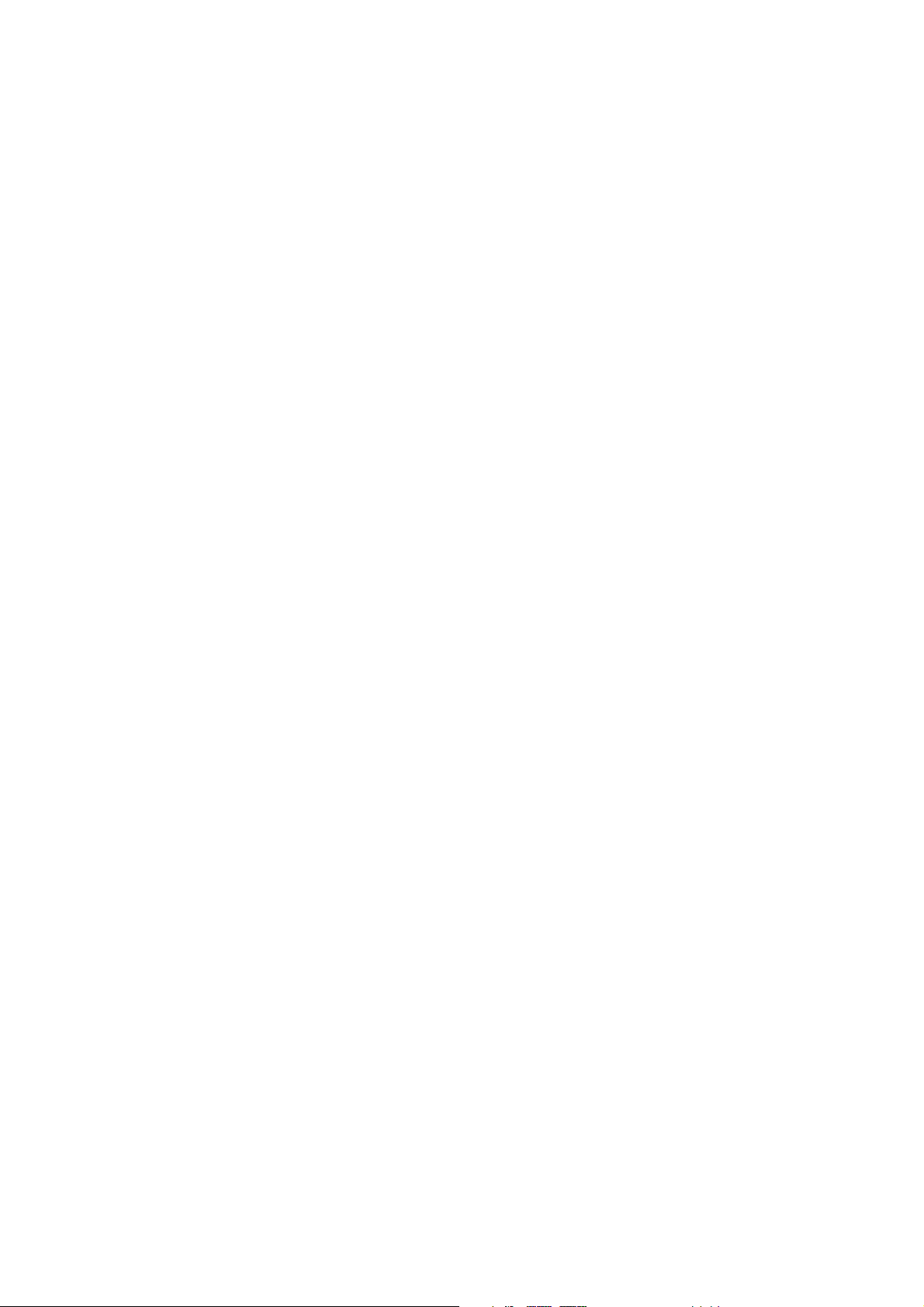
Matthias Klag, Michael Ruf
Cristina Bachmann, Heiko Bischoff, Christina Kaboth, Insa Mingers, Sabine Pfeifer,
Kevin Quarshie, Benjamin Schütte
Traducción por Josep Llodrá
Este PDF ofrece un acceso mejorado para usuarios con problemas de visión. Por favor,
tenga en cuenta que debido a la complejidad y al número de imágenes en este documento,
no es posible incluir textos descriptivos a las imágenes.
La información en este documento está sujeta a cambios sin notificación previa y no
representa un compromiso por parte de Steinberg Media Technologies GmbH. El software
descrito en este documento está sujeto al Acuerdo de Licencia y no se puede copiar a otros
medios excepto que esté permitido específicamente en el Acuerdo de Licencia. Ninguna
parte de esta publicación se puede copiar, reproducir, retransmitir o grabar, bajo ningún
propósito, sin previo permiso escrito de Steinberg Media Technologies GmbH. Los titulares
de una licencia registrada del producto descrito aquí pueden imprimir una copia de este
documento para su uso personal.
Todos los nombres de productos y compañías son marcas registradas ™ o ® por sus
respectivos propietarios. Para más información, visite por favor
www.steinberg.net/trademarks.
© Steinberg Media Technologies GmbH, 2013.
Todos los derechos reservados.
Page 3
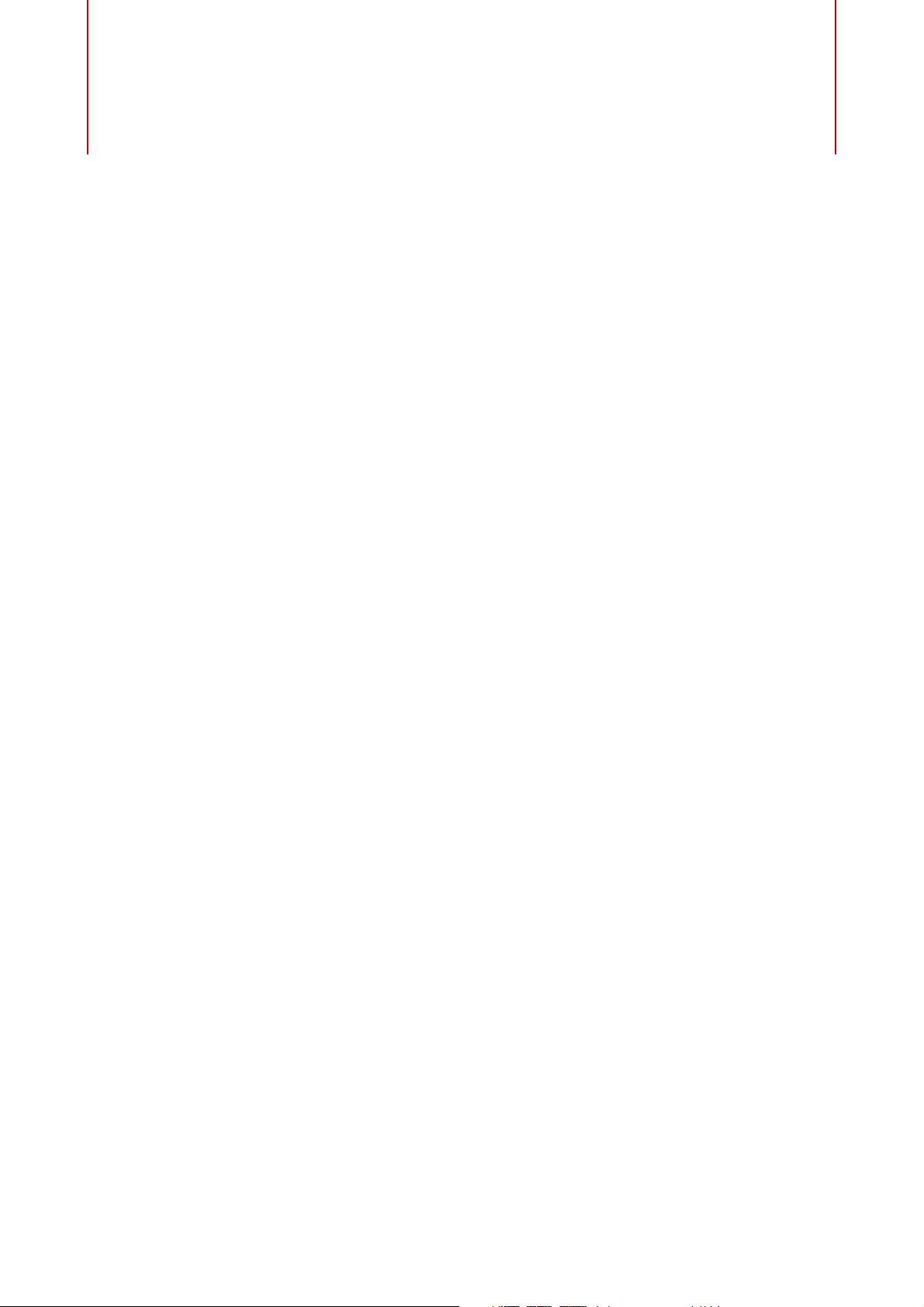
Tabla de Contenidos
4 Introducción
4 Vista general de la ventana
5 Pista de instrumento vs Rack de
instrumentos
5 Acerca de las páginas Programs, Layers,
Multis, Macro, y Presets
7 Métodos comunes de edición
7 Presets
9 Gestionar sus sonidos
9 Cargar programas
10 Multi Program Rack
10 Menú contextual de las ranuras
12 Editar programas
12 Página Macro
14 Página Macro Trip
24 Edición MIDI
24 Página MIDI
25 Editar el rango de teclas
25 Editar el rango de velocidades
25 Filtrar controladores
26 Controladores MIDI
30 Gestión de la mezcla y los efectos
30 Mezclar
31 Manejo de efectos
33 Referencia de efectos
33 Efectos de reverberación y retardo
37 Efectos de EQ
39 Efectos de filtrado
44 Efectos de distorsión
47 Efectos de modulación
57 Efectos de dinámica
63 Efectos de panoramización
63 Efectos Legacy de HALion 3
82 Ajustes y funciones globales
82 Sección de funciones del plug-in
84 El nombre del plug-in y el logotipo de
Steinberg
84 Barras de herramientas
85 Página Options
75 Sección de interpretación
75 Controles de interpretación
76 Controles rápidos
77 Botones de disparo
3
Page 4

Vista general de la ventana
La interfaz de la aplicación sigue un concepto de ventana única de dimensiones
fijas.
Introducción
La ventana se subdivide en varias secciones:
•El Multi Program Rack a la izquierda.
• El visor de edición a la derecha. Contiene las páginas Edit, MIDI, Mix,
Effects, y Options.
• La sección de interpretación abajo. Contiene los botones de disparo, los
controles rápidos, los controladores de interpretación, y el control esférico.
• La sección de funciones del plug-in arriba.
• Las barras de herramientas, encima del visor de edición.
4
Page 5

Introducción
Pista de instrumento vs Rack de instrumentos
Opciones de vista
Tiene dos opciones de vista: el editor de pantalla completa y el visor pequeño de
interpretación. En la vista de reproducción, solo están visibles las funciones del
plug-in, los botones de disparo, los controles rápidos, y los controladores de
interpretación.
• Haga clic en el botón p de la barra de herramientas, encima del visor de
edición, para ir cambiando entre vistas. Cuando el visor de reproducción está
activo, el botón cambia a e, indicándole que presionándolo de nuevo volverá
a la vista de edición.
Pista de instrumento vs Rack de instrumentos
HALion Sonic SE se puede usar en una pista de instrumento o se puede cargar en
el rack de instrumentos VST. En ambos casos, puede cargar hasta 16 programas
simultáneamente.
Sin embargo, cuando usa HALion Sonic SE en una pista de instrumento, todas las
16 ranuras se enrutan a la salida principal. Ajustando varias ranuras de programa al
mismo canal MIDI, puede crear sonidos divididos y de capas que se pueden usar
en una pista de instrumento.
Acerca de las páginas Programs, Layers, Multis, Macro, y Presets
Programas
Un programa es un instrumento o sonido complejo que puede consistir en hasta
cuatro capas. A menudo, un programa contiene una única capa que viene con
todos los componentes necesarios, tales como la parte de síntesis o los efectos de
inserción. Los programas añaden la posibilidad de combinar diferentes capas para
construir sonidos más complejos, o para crear combinaciones de sonidos que
quiera cargar como una unidad. Un ejemplo típico es un sonido dividido de
bajo/piano o un sonido por capas de piano/cuerda.
Multis
HALion Sonic SE es un plug-in multitímbrico que puede cargar hasta 16 sonidos
(o programas) y combinarlos. A esta combinación se la llama un multiprograma, o
multi para abreviar. Puede usar multis para poner en capas varios programas o para
crear sonidos divididos estableciendo varios programas al mismo canal MIDI de
entrada, por ejemplo. Sin embargo, el uso más común es para crear conjuntos de
sonidos con diferentes instrumentos asignados a canales MIDI individuales.
5
Page 6
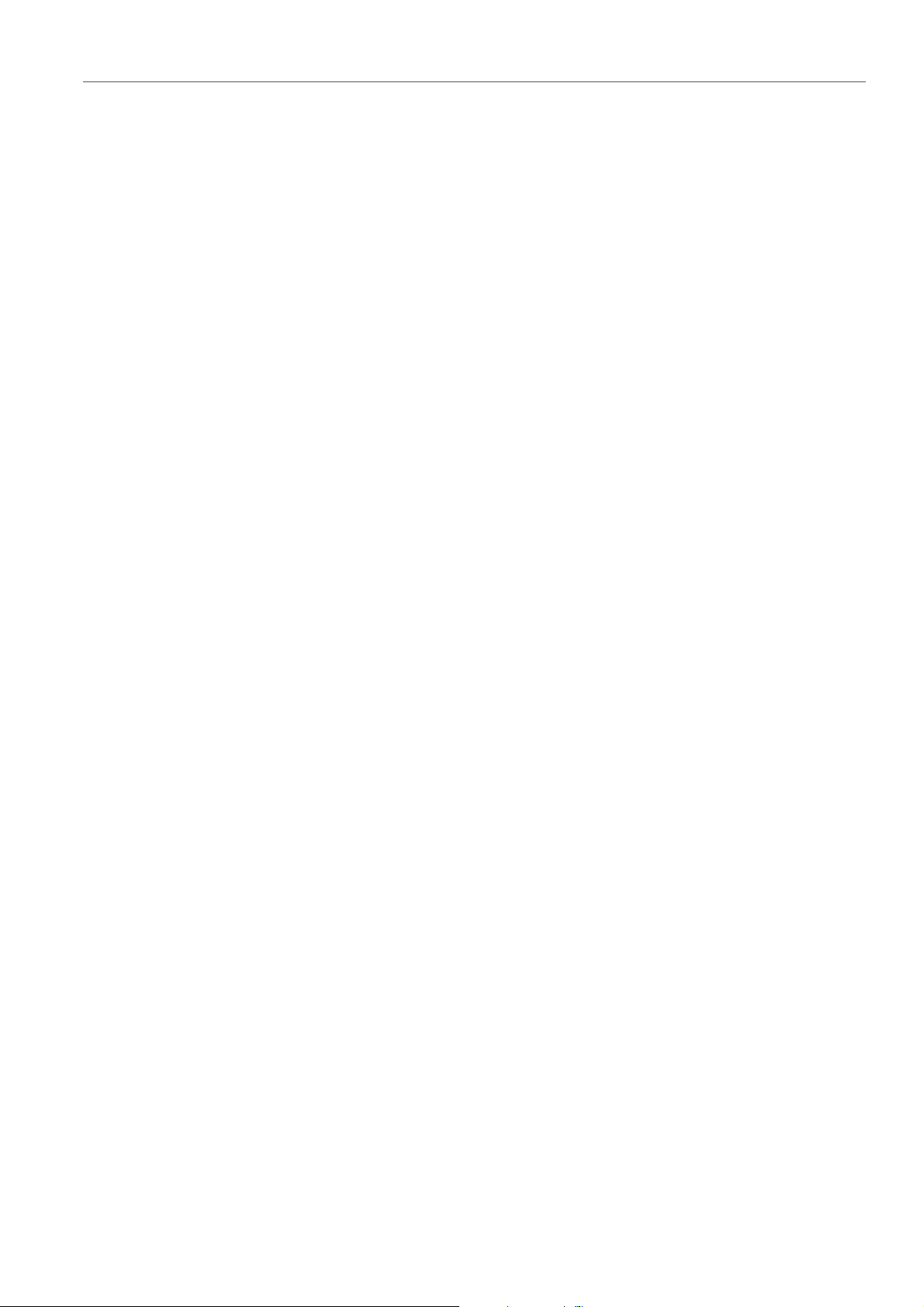
Introducción
Acerca de las páginas Programs, Layers, Multis, Macro, y Presets
Presets
Puede guardar y cargar todos los tipos de sonidos como presets, es decir, puede
crear presets de programas individuales y de multis.
Archivos de contenidos y estructura de carpetas
HALion Sonic SE se distribuye con una gran cantidad de contenidos listos para
usarse. Este contenido, compuesto de cientos de multis, programas, y capas, está
protegido contra escritura. Esto significa que puede editar los archivos mientras
están cargados, pero no puede sobrescribir los archivos con contenido de fábrica
para hacer que sus cambios sean permanentes. Para guardar cualquier edición del
contenido de fábrica, debe guardar los archivos con un nombre nuevo y en una
ubicación predefinida. Estos archivos tienen la extensión .vstpreset, y se hace
referencia a ellos como «contenido de usuario». Puede categorizarlos y buscar en
ellos de la misma forma que con el contenido de fábrica. El contenido de usuario
se guarda en una estructura de carpetas predefinida en su disco duro (la ruta
exacta depende de su sistema operativo). Puede crear subcarpetas dentro de esta
estructura, para facilitar el desplazamiento o el intercambio de contenidos.
6
Page 7

Métodos comunes de edición
NOTA
NOTA
Presets
HALion Sonic SE ofrece dos tipos de presets: presets de sección/módulo y
presets VST. Los presets VST contienen toda la información necesaria para
restaurar el estado completo del plug-in. Los presets de sección y módulo le
permiten guardar y volver a cargar los ajustes de un componente específico en el
panel de HALion Sonic SE.
Durante la instalación se instalan los presets de fábrica en una carpeta específica,
y se crea una carpeta de usuario para sus propios presets. El manejo de los presets
es el mismo a través de todo el programa.
Los presets de fábrica están protegidos contra escritura, pero se pueden
sobrescribir cuando se ejecuta una actualización de software. El programa nunca
cambia los presets de su carpeta de usuario.
Manejar presets de sección y módulo
Los controles de preset se pueden encontrar a través de todo el programa. El
manejo es siempre el mismo.
• Para guardar un preset, haga clic en el botón Save (el icono de disco).
No puede sobrescribir los presets de fábrica. Si quiere guardar cambios hechos a
presets de fábrica, guarde el preset con un nuevo nombre o en una nueva
ubicación.
• Para cargar un preset, haga clic en el icono de flecha y seleccione un preset
de la lista.
• Para eliminar un preset, haga clic en el botón Delete (el icono de papelera).
Tenga en cuenta que los presets de fábrica no se pueden eliminar.
7
Page 8

Métodos comunes de edición
NOTA
Presets
Manejar presets VST
Cargar presets VST
1) En el encabezado del panel del plug-in, haga clic en el botón de gestión de
presets, al lado del campo del nombre de preset, y seleccione Cargar preset.
2) Seleccione un preset para cargarlo. Haga doble clic en un preset para
cargarlo y cerrar el cargador de presets.
Guardar presets VST
En el encabezado del panel del plug-in, haga clic en el botón de gestión de presets,
al lado del campo del nombre de preset, y seleccione Guardar preset.
Para más información acerca de los presets VST, vea el Manual de Operaciones de
Cubase/Nuendo.
8
Page 9
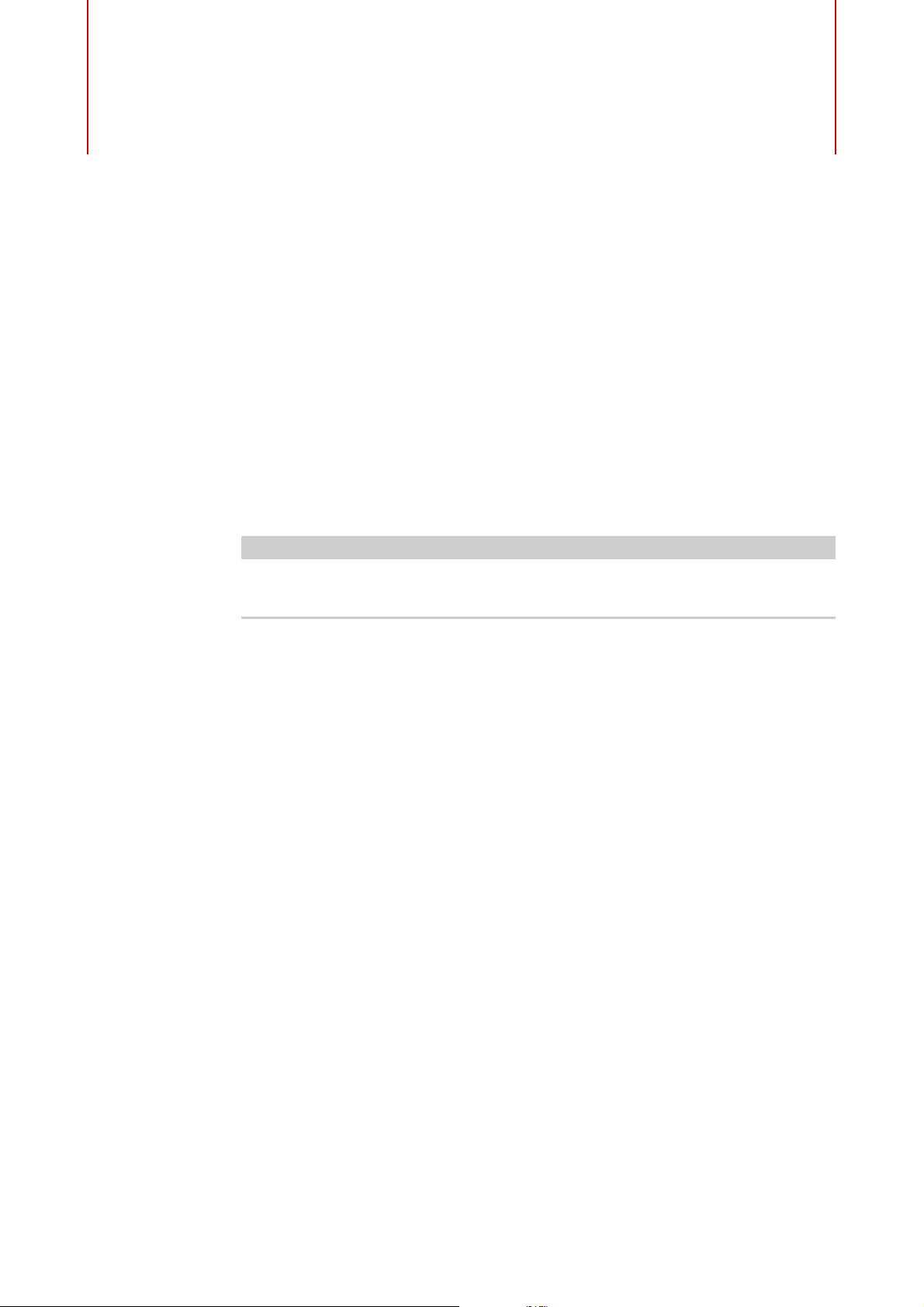
Gestionar sus sonidos
NOTA
Cargar programas
Hay varias formas de cargar programas:
• Arrastrando y soltando desde el MediaBay o desde el explorador de
Windows/el Finder de Mac OS.
• Mediante el menú contextual de la ranura en el Multi Program Rack.
• Haciendo clic en el botón Load Program en la parte derecha de la ranura.
Los programas que contienen muchos datos de muestras pueden tardar un tiempo
en cargarse.
VÍNCULOS RELACIONADOS
Menú contextual de las ranuras en la página 10
9
Page 10

Gestionar sus sonidos
Multi Program Rack
Multi Program Rack
El Multi Program Rack le ofrece 16 ranuras. Cada ranura puede contener un
programa.
Cada ranura tiene un botón Mute y un botón Solo. Puede enmudecer y poner en
solo varios programas a la vez. El número de ranura, a la izquierda de la ranura, se
pone de color verde si se detectan datos MIDI entrantes.
Cuando selecciona una ranura en el Multi Program Rack, los ajustes y parámetros
disponibles de este programa se muestran en las diferentes páginas del visor de
edición.
El botón papelera, arriba a la derecha del Multi Program Rack, le permite eliminar
todos los programas cargados actualmente. Esto no restablece ningún parámetro
que sea independiente de los programas, tales como ajustes de ranuras o efectos.
Menú contextual de las ranuras
El menú contextual ofrece una gama de funciones para gestionar programas.
Load Program
Abre el cargador de programas. Haga doble clic en un programa para
cargarlo en esta ranura.
Save Program
Guarda el programa. Si intenta sobrescribir contenidos de fábrica protegidos
contra escritura, se abre un diálogo que le permite guardar el programa
editado bajo un nuevo nombre.
Save Program As
Le permite guardar el programa bajo un nuevo nombre.
10
Page 11
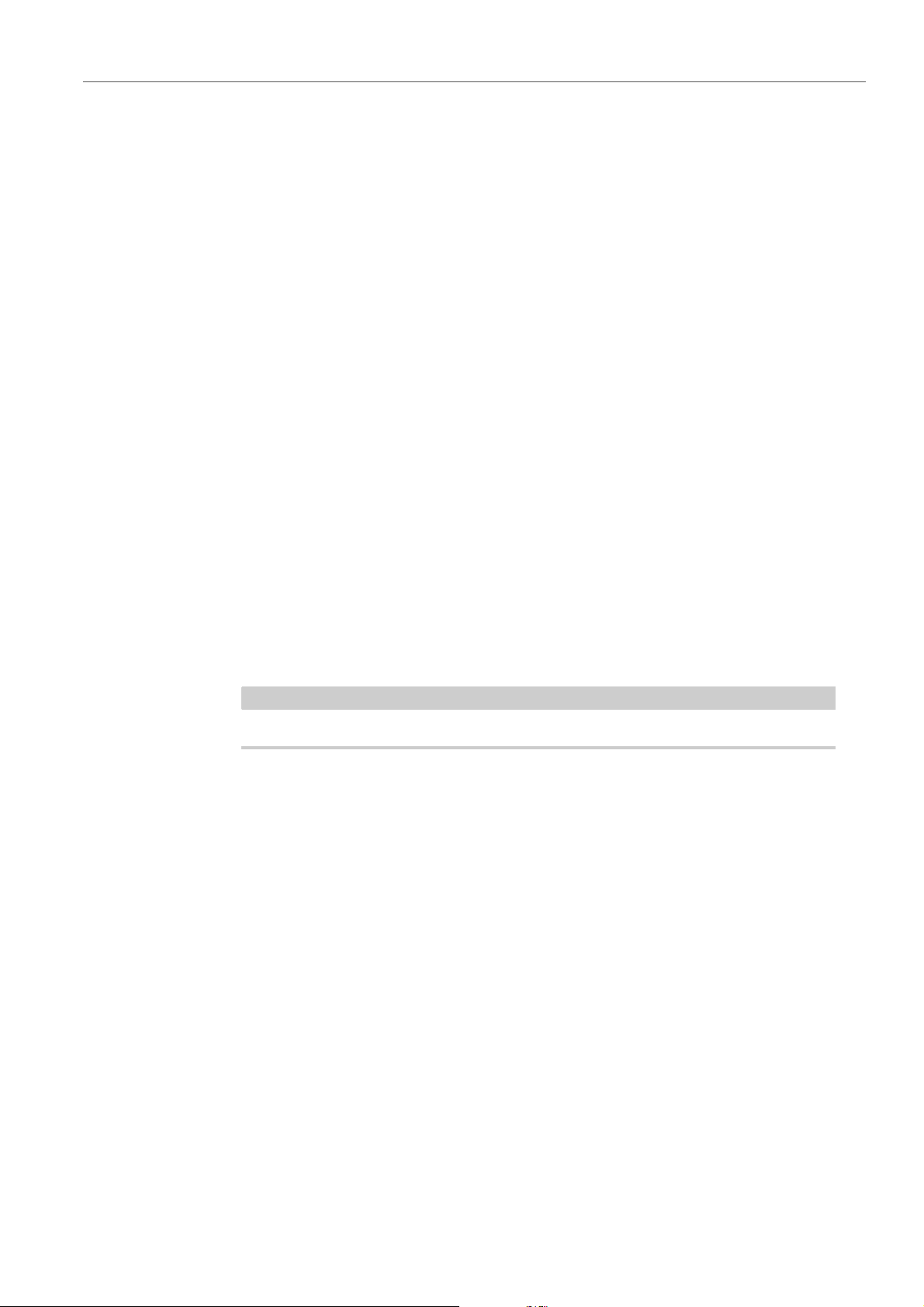
Gestionar sus sonidos
NOTA
Menú contextual de las ranuras
Save All Programs
Remove Program
Revert to Last Saved Program
Cut Program
Copy Program
Paste Program
Le permite guardar todos los programas como preset VST.
Elimina el programa de la ranura.
Descarta cualquier cambio que haya hecho al programa desde la última vez
que lo guardó.
Copia el programa y lo elimina de la ranura.
Copia el programa.
Pega el programa copiado a la ranura. Si la ranura ya contiene un programa,
se reemplaza.
Rename Program
Le permite renombrar el programa.
Reset Slot
Restablece la ranura a los valores por defecto.
Reset All Slots
Restablece todas las ranuras a los valores por defecto.
También puede cortar, copiar, y pegar programas de una instancia de plug-in a otra.
11
Page 12

Página Macro
El contenido de fábrica tiene una página Macro para cada capa de un programa.
Esta página le permite ajustar los parámetros más importantes. Si un programa está
formado por varias capas, puede acceder a las diferentes páginas de las capas
haciendo clic en los botones de capas (L1, L2, L3, L4) en la barra de título de la
página Macro.
La página Macro se divide en las siguientes secciones: Voice/Pitch, Filter y
Amplifier.
Editar programas
Sección Voice/Pitch
Esta sección le da acceso a los parámetros de afinación (voz y tono).
Octave
Ajusta la afinación en octavas.
Coarse
Ajusta la afinación en semitonos.
Fine
Ajusta la afinación precisa en centésimas de tono.
12
Page 13

Editar programas
NOTA
Página Macro
Sección Filter
Pitchbend Up/Down
Ajusta el rango de la modulación que se aplica cuando mueve la rueda de
pitchbend.
Polyphony
Determina cuántas notas se pueden reproducir al mismo tiempo.
Modo Mono
Cuando el modo Mono está activo, solo puede reproducir una nota a la vez,
y el control Polyphony no está disponible.
Esta sección le permite ajustar las opciones de filtro. Estos parámetros funcionan
como desplazamientos, es decir, suben o bajan los valores reales.
Esta sección solo está disponible cuando se usa un filtro.
Cutoff
Ajusta el timbre de la capa.
Resonance
Enfatiza las frecuencias alrededor de la frecuencia de cutoff.
Attack
Aumenta o decrementa el tiempo de ataque de la envolvente del filtro.
Release
Aumenta o decrementa el tiempo de relajación de la envolvente del filtro.
Sección Amplifier
Esta sección le da acceso a los ajustes de nivel y panorama. Además, puede ajustar
los tiempos de ataque y relajación de las envolventes de amplificación
individualmente.
Level
Ajusta el nivel de la capa.
Pan
Establece la posición de la capa en el panorama estéreo.
Attack
Desplaza el tiempo de ataque de la envolvente de amplificación. Los valores
positivos decrementan el tiempo de ataque y los valores negativos
incrementan el tiempo de ataque.
Decay
Desplaza el tiempo de caída de la envolvente de amplificación. Los valores
positivos decrementan el tiempo de ataque y los valores negativos
incrementan el tiempo de caída.
13
Page 14
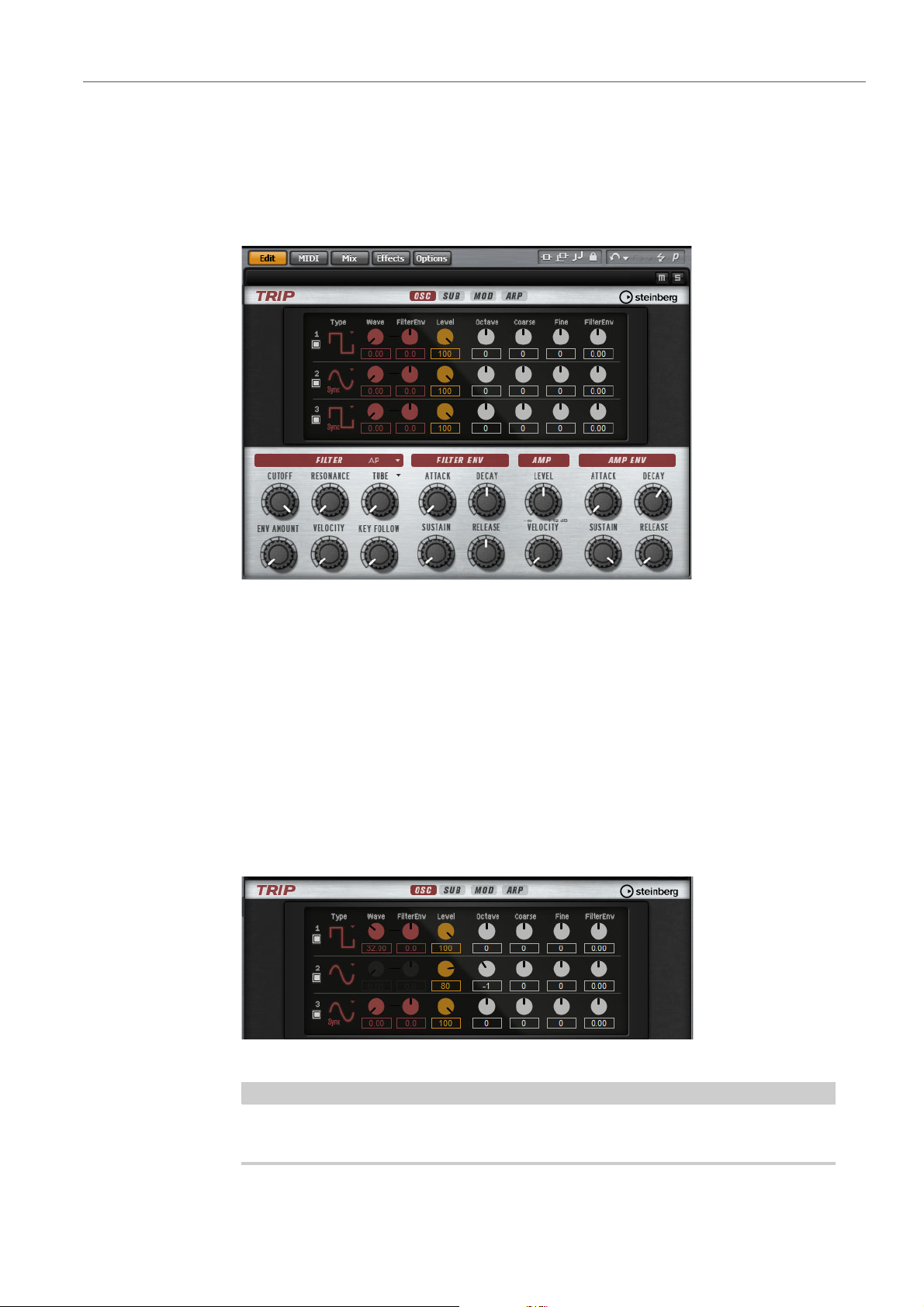
Editar programas
NOTA
Página Macro Trip
Página Macro Trip
Trip es un sintetizador analógico virtual que viene con tres osciladores, un
suboscilador, un modulador de anillo, y un generador de ruido.
Acompañado de una flexible sección de filtrado que ofrece 13 diferentes formas de
filtro y 5 modos de filtrado, Trip ofrece una arquitectura de sonido altamente flexible
siendo todavía fácil de usar. Con el arpegiador y el secuenciador por pasos
integrado que viene con 4 estilos de arpegio preconfigurados por preset, Trip es
una fuente real de inspiración.
Página Oscillator
Además de las clásicas formas de onda de sintetizadores, tales como seno,
triángulo, sierra, y cuadrada, los 3 osciladores ofrecen versiones de sincronía
adicional con osciladores maestros integrados.
Active los osciladores haciendo clic en sus botones On/Off.
Desactive los osciladores cuando no los necesite, porque usan ciclos de CPU
incluso si no se pueden oír, por ejemplo cuando su nivel está en 0 %.
14
Page 15
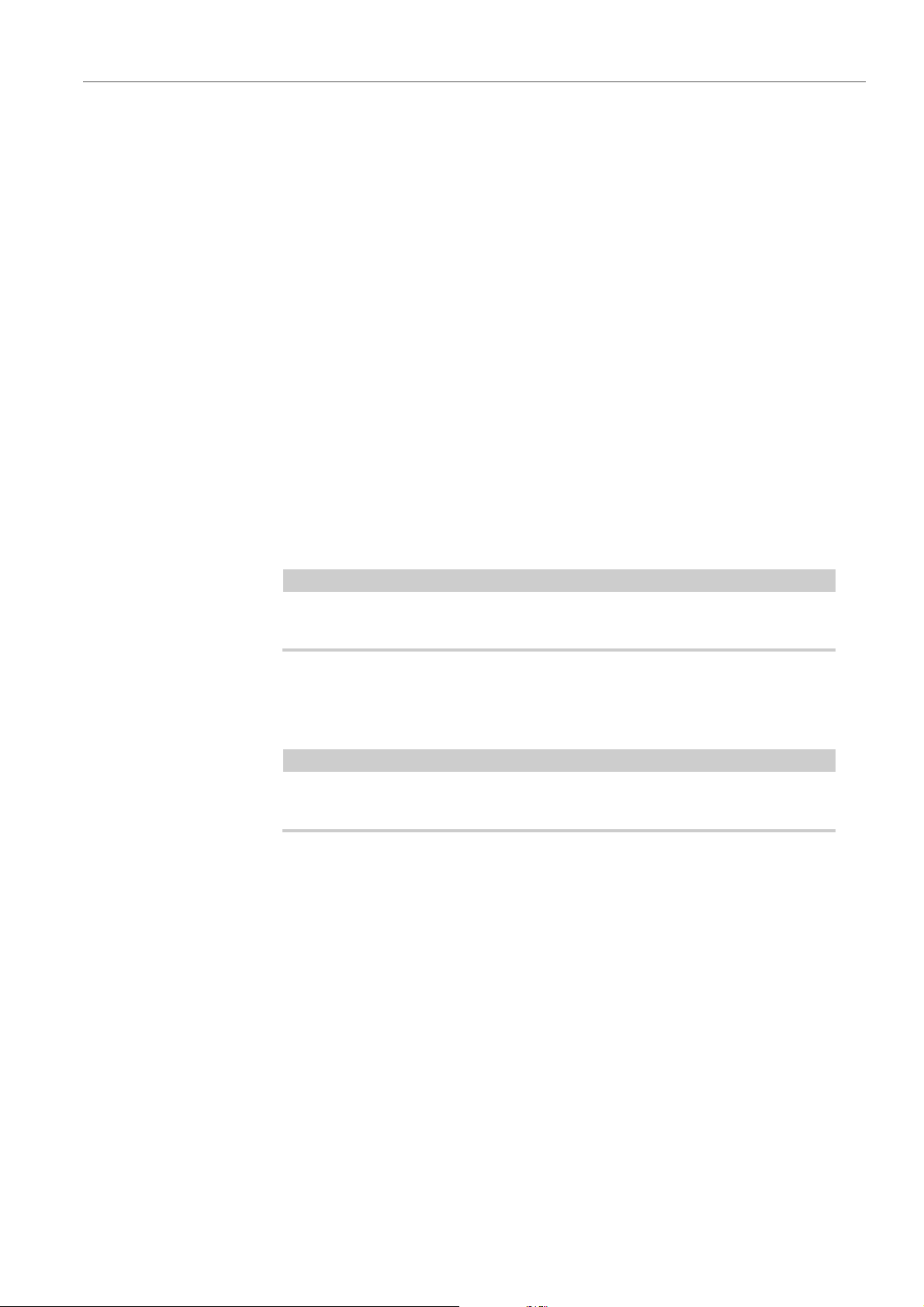
Editar programas
NOTA
NOTA
Página Macro Trip
OSC 1/2/3 Type
Oscillator Type define el carácter de sonido básico del oscilador. El menú
emergente lista las formas de onda, seguido del tipo de algoritmo. Están
disponibles los siguientes algoritmos:
•El algoritmo PWM (pulse width modulation) solo está soportado por la
forma de onda cuadrada. El parámetro Waveform ajusta la proporción
entre las partes superior e inferior de la onda cuadrada. Un ajuste de
50 % produce una onda cuadrada pura. Con ajustes por debajo o por
encima de 50 %, el oscilador produce ondas rectangulares.
•El algoritmo Sync ofrece diferentes osciladores hard-sync en los que
cada uno es una combinación de un oscilador maestro y uno esclavo.
La forma de onda del oscilador esclavo (seno, triángulo, sierra, o
cuadrado) se restablece con cada ciclo completo de onda del oscilador
maestro. Esto significa que un único oscilador ya puede producir un
sonido sincronizado y rico sin usar otros osciladores como esclavos o
maestros. El parámetro de forma de onda ajusta el tono del oscilador
esclavo produciendo el típico sonido sincronizado.
Waveform
Modifica el sonido del algoritmo del oscilador. Su efecto depende del tipo de
oscilador seleccionado.
Este parámetro solo está disponible para tipos de oscilador que permiten
modulación de forma de onda.
Cantidad de Filter Envelope Wave
Especifica cuánta influencia tiene la modulación del envolvente de filtro sobre
la forma de onda del oscilador.
Este parámetro solo está disponible para tipos de oscilador que permiten
modulación de forma de onda.
Level
Ajusta el nivel de salida del oscilador.
Octave
Ajusta el tono en pasos de octavas.
Coarse
Ajusta el tono en pasos de semitonos.
Fine
Ajusta el tono en pasos de centésimas de tono.
Cantidad de Filter Envelope Pitch
Aquí puede especificar la cantidad de modulación del envolvente de filtro
sobre el tono del oscilador.
15
Page 16

Editar programas
NOTA
NOTA
Página Macro Trip
Página Sub
La página Sub contiene los ajustes del oscilador sub, la modulación de anillo y el
generador de ruido.
Active el oscilador sub, el modulador de anillo, y el generador de ruido haciendo clic
en sus botones On/Off.
Desactive el oscilador sub, el modulador de anillo, y el generador de ruido cuando
no los necesite, porque usan ciclos de CPU incluso si no se pueden oír, por
ejemplo cuando su nivel está en 0 %.
Sub Oscillator
El tono del oscilador sub está siempre una octava por debajo del todo general. El
tono general viene determinado por el ajuste Octave de la sección de disparo y
tono.
Tipo de Oscilador Sub
La forma de onda del oscilador sub. Puede elegir entre Sine, Triangle, Saw,
Square, Pulse Wide, y Pulse Narrow.
Nivel de Oscilador Sub
Ajusta el nivel de salida del oscilador sub.
Ring Modulator
La modulación de anillo produce las sumas y las diferencias entre las frecuencias
de dos señales.
Fuente de modulación de anillo 1/2
Esto le permite seleccionar las fuentes de la modulación de anillo. Puede
seleccionar OSC1 o Sub como Source 1 (fuente 1) y OSC2 u OSC3 como
Source 2 (fuente 2).
Asegúrese de que los osciladores correspondientes estén activados cuando
los seleccione. De otro modo no se oirá ningún sonido.
16
Page 17
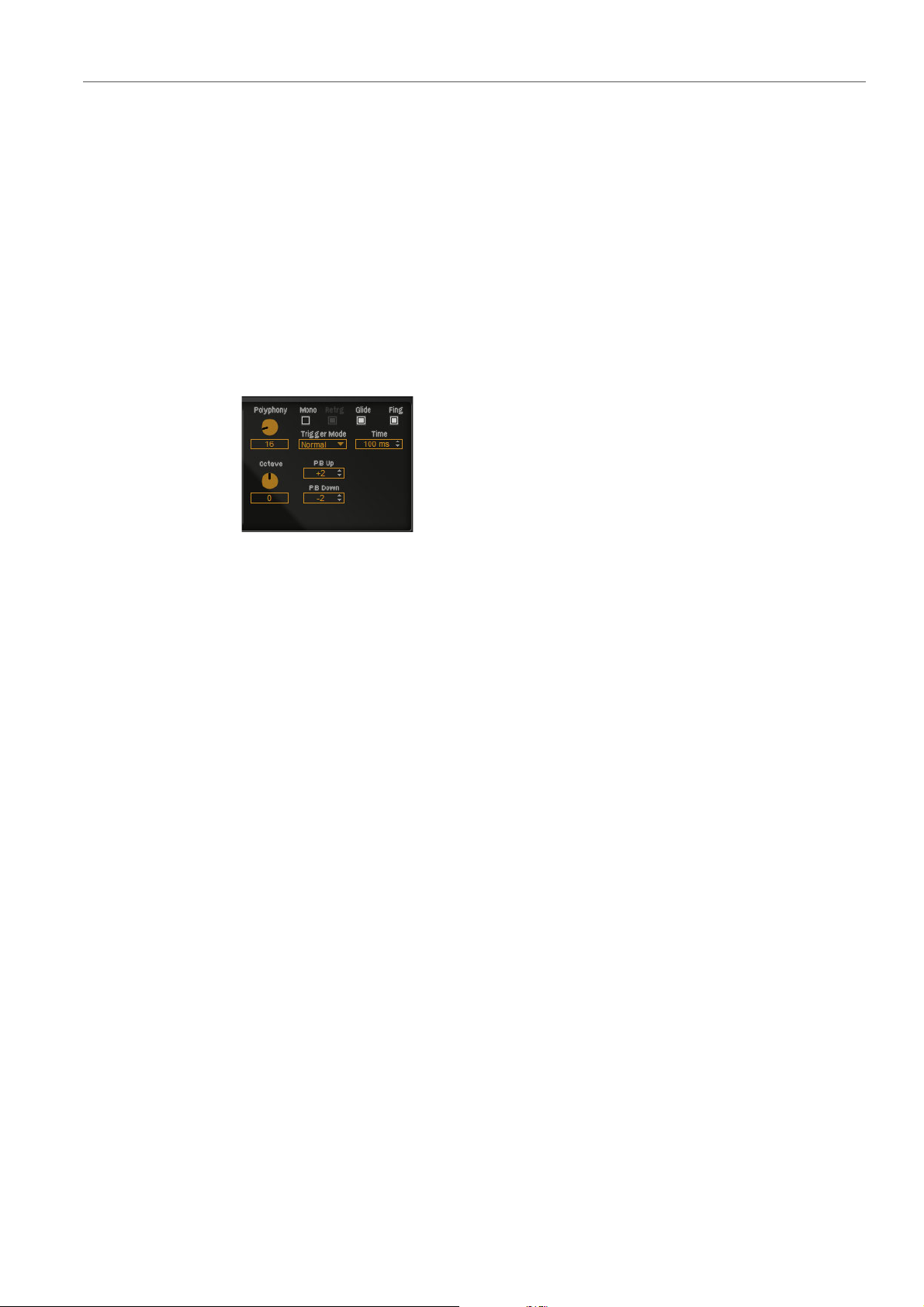
Editar programas
Página Macro Trip
Generador de ruido
Sección de disparo y tono
Nivel de modulación de anillo
Ajusta el nivel de salida de la modulación de anillo.
Tipo de ruido
El color del sonido del ruido. Puede elegir entre las versiones estándar y
filtrado paso banda (BPF) del ruido blanco y rosa.
Nivel del ruido
Ajusta el nivel de salida del generador de ruido.
Polyphony
Si el modo Mono no está activado, puede usar este parámetro para
especificar cuántas notas se pueden tocar simultáneamente.
Mono
Activa la reproducción monofónica.
Retrig
Esta opción solo está disponible si Mono está activado. Le permite volver a
disparar una nota robada. Si Retrig está activado, una nota que haya sido
robada por otra nota se volverá a disparar si todavía mantiene la nota robada
al soltar la nueva nota. De esta forma puede tocar trinos manteniendo una
nota, y rápida y repetidamente pulsando y soltando otra nota, por ejemplo.
Trigger Mode
Define el comportamiento de disparo de las notas nuevas. Están disponibles
los siguientes ajustes:
•En modo Normal, se dispara una nueva nota cuando la nota previa es
robada.
•En modo Resume, se dispara de nuevo la envolvente, pero se retoma
a la altura de la nota robada. El tono se ajusta a la nueva nota.
•En modo Legato, la envolvente se sigue reproduciendo y el tono se
ajusta a la nueva nota.
Glide
Le permite transportar el tono (pitch-bend) entre dos notas sucesivas. Se
consiguen mejores resultados en el modo Mono.
Glide Time
Especifica el tiempo necesario para transportar el tono de una nota a la otra.
17
Page 18
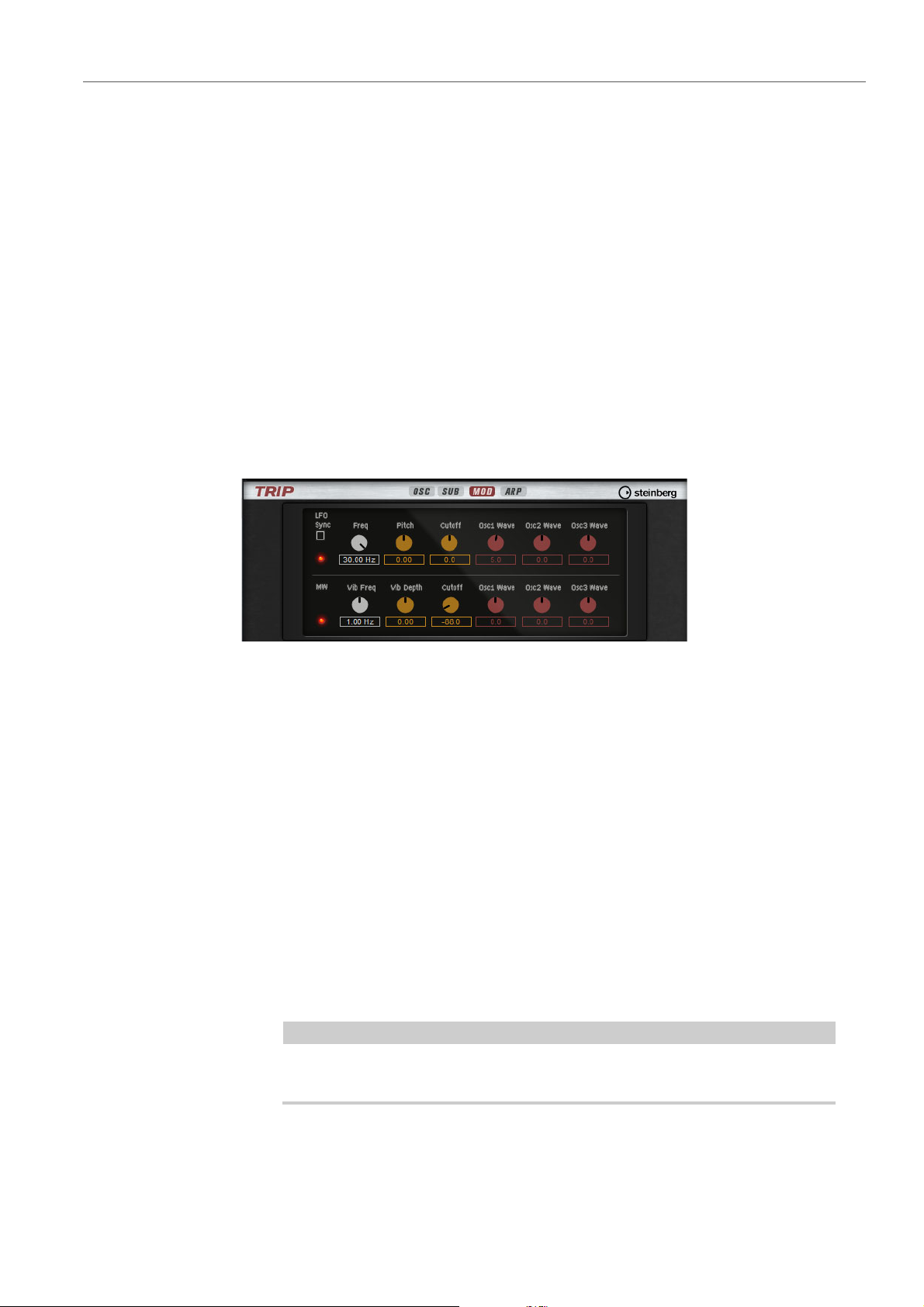
Editar programas
NOTA
Página Macro Trip
Página Mod
Fingered
Active este parámetro para transportar el tono solo entre notas que se hayan
tocado en legato.
Octave
Ajusta el tono en pasos de octavas.
Pitchbend Up/Down
Ajusta el rango de la modulación que se aplica cuando mueve la rueda de
pitchbend.
La página Mod contiene los ajustes LFO en la sección superior y los ajustes de
vibrato en la sección inferior.
Ajustes LFO
Freq
Sync
Pitch
Cutoff
Osc1/2/3 Wave
Controla la frecuencia de la modulación, es decir, la velocidad del LFO.
Cuando Sync está activado, la frecuencia se ajusta en fracciones de tiempos.
Controla la profundidad de modulación de la modulación de tono.
Controla la profundidad de modulación de la modulación del filtro de corte.
Estos parámetros controlan la profundidad de modulación de la modulación
de forma de onda de los tres osciladores principales.
Estos controles solo están disponibles si el tipo de oscilador seleccionado
soporta modulación de forma de onda.
18
Page 19
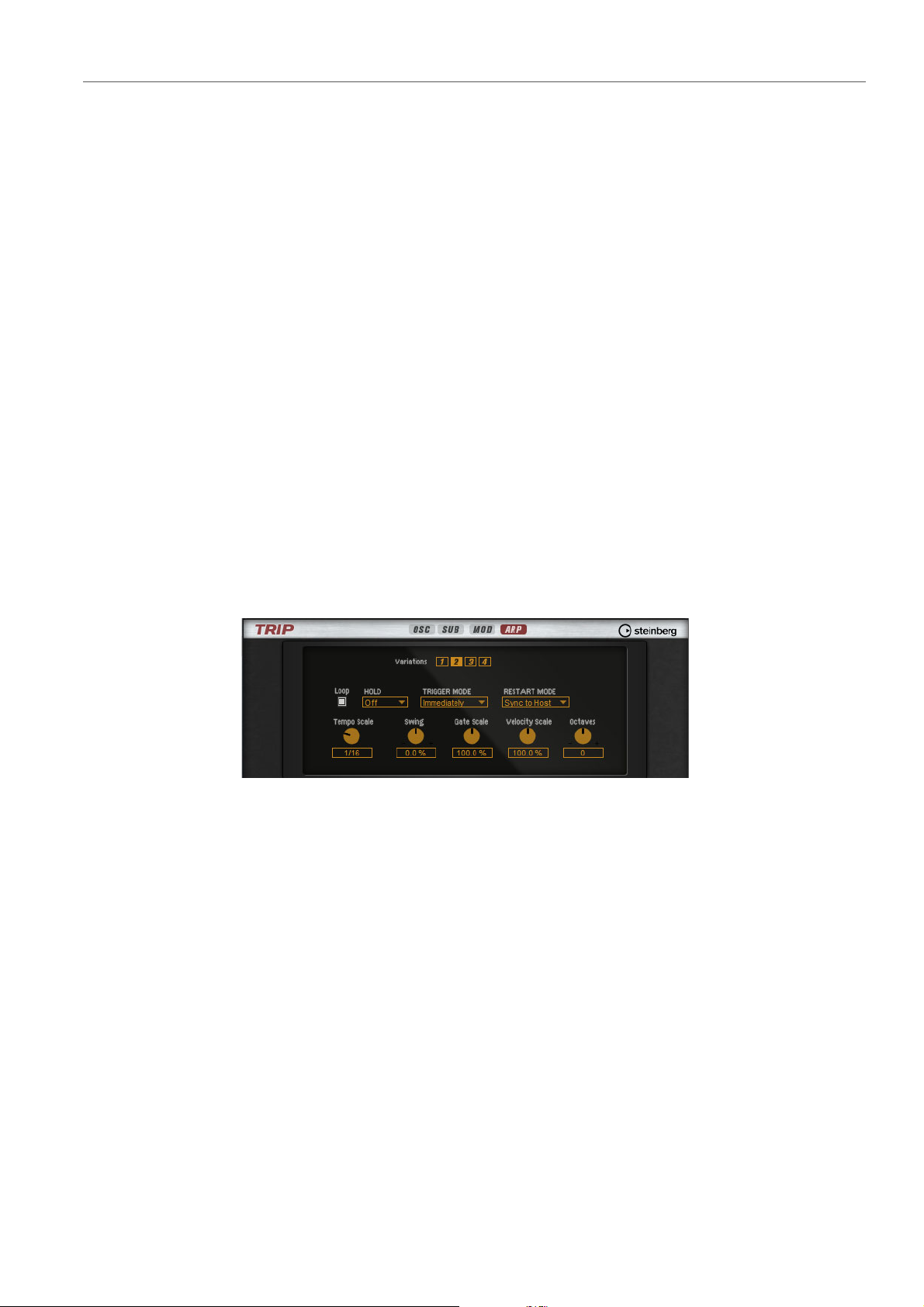
Editar programas
Página Macro Trip
Parámetros de Vibrato
Vib Freq
Controla la frecuencia del segundo LFO, que se usa para la modulación de
tono (vibrato).
Vib Depth
Controla la profundidad de modulación del vibrato.
Cutoff
Controla la influencia de la rueda de modulación en el filtro de corte.
Osc1/2/3 Wave
Estos parámetros controlan la influencia de la rueda de modulación en la
forma de onda de los tres osciladores principales. Estos controles solo están
disponibles si el tipo de oscilador seleccionado soporta modulación de forma
de onda.
Página Arp
La página Arp contiene los ajustes del arpegiador integrado y el secuenciador por
pasos.
Variations
Haga clic en los botones de variación para ir pasando entre las variaciones
disponibles.
Loop
Define si la frase se reproduce una vez o se reproduce continuamente en un
bucle. Si Loop está activado, la frase se reproduce en bucle.
19
Page 20

Editar programas
Página Macro Trip
Modo Hold
Con este parámetro puede evitar que la frase se detenga o cambie al soltar
las teclas. Además, el modo Gated se reproduce silenciosamente en
segundo plano cuando suelta las teclas, y retoma la reproducción en la
posición actual cuando pulsa las teclas de nuevo. Puede seleccionar una de
las siguientes opciones:
• Si selecciona Off, la frase cambia inmediatamente cuando suelta una
tecla. La frase de detiene inmediatamente cuando se sueltan todas las
teclas.
• Si selecciona On, la frase se reproduce hasta el final incluso si ya se han
soltado las teclas. Si Loop está activado, la frase se reproduce
continuamente en un ciclo.
•Si Gated está seleccionado, la frase comienza a reproducirse cuando
se pulsa la primera tecla. Se reproduce silenciosamente en segundo
plano incluso cuando suelta las teclas, y retoma la reproducción en la
posición actual cuando pulsa cualquiera de las teclas de nuevo. De esta
forma puede puertear (gate) la reproducción de la frase.
Trigger Mode
Este parámetro define cuándo debe el arpegiador ir a consultar si se han
tocado teclas nuevas con el teclado.
•Si Immediately está seleccionado, el arpegiador busca teclas nuevas
todo el tiempo. La frase cambia inmediatamente como reacción al
toque.
•Si Next Beat está seleccionado, el arpegiador busca nuevas teclas en
tiempos nuevos. La frase cambia como reacción al toque en cada
tiempo nuevo.
•Si Next Measure está seleccionado, el arpegiador busca nuevas teclas
en medidas nuevas. La frase cambia como reacción al toque en cada
medida nueva.
Restart Mode
Dependiendo del Restart Mode seleccionado y de lo que esté tocando,
puede reiniciar la reproducción desde el inicio de la frase.
•Si Off está seleccionado, la frase se reproduce continuamente y no se
reinicia en cambios de acorde o nota.
•Si New Chord está seleccionado, la frase se reinicia en nuevos
acordes. Sin embargo, la frase no se reiniciará en las notas que se
toquen en legato, por ejemplo, si toca más notas en un acorde que ya
esté sosteniendo.
•Si New Note está seleccionado, la frase se reinicia con cada nueva
nota que toque. Aquí la frase también se reinicia cuando las notas se
tocan en legato.
•Si Sync to Host está seleccionado, la frase se alinea con los tiempos y
medidas de su aplicación huésped, cada vez que arranca el transporte.
20
Page 21
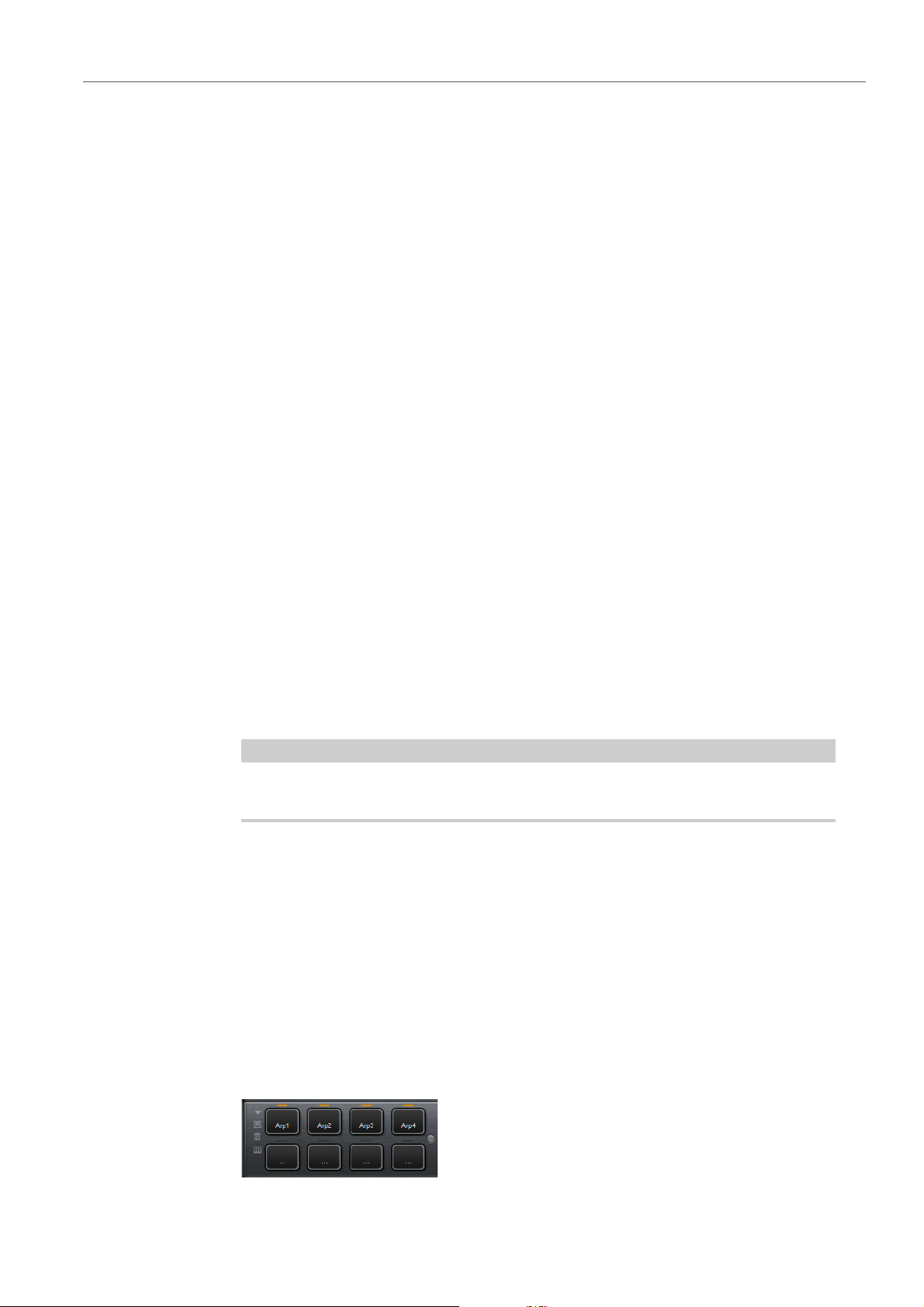
Editar programas
NOTA
Página Macro Trip
Tempo Scale
Define la frecuencia a la que se lanzan notas, es decir, la velocidad a la que
la frase está avanzando. Puede especificar un valor en fracciones de tiempos.
También puede ajustar valores de notas con puntillo y tresillo.
Swing
Le permite desplazar la temporización de las notas en tiempos pares. De esta
forma la frase coge un feeling swing. Los valores negativos mueven la
temporización hacia atrás, y las notas se reproducen más temprano. Los
valores positivos mueven la temporización hacia adelante, y las notas se
reproducen más tarde.
Gate Scale
Le permite acortar o alargar las notas de la frase. En un valor de 100 %, las
notas se reproducen con sus duraciones de puerteo originales.
Velocity Scale
Aumenta o disminuye las velocidades de note-on de la frase. En un valor de
%, las notas se reproducen con sus velocidades originales.
100
Octaves
Extiende la reproducción de la frase a octavas más altas o más bajas. Los
ajustes positivos extienden la reproducción a octavas más altas, y los ajustes
negativos a octavas más bajas. Por ejemplo, un valor de +1 primero
reproduce la frase en el rango de la octava que tocó originalmente. Luego
repite la frase una octava más alta.
Trabajar con variaciones
Trip tiene 4 variaciones que le permiten configurar diferentes frases o variaciones
de frases o loops.
Para evitar que la variación cambie en mitad de un tiempo o medida, use los modos
de lanzamiento Next Beat o Next Measure.
Crear variaciones
• Para crear una variación, haga clic en un botón variación y configure el
arpegiador.
La variación se modifica instantáneamente y se puede volver a activar
haciendo clic en el botón Variation.
Copiar variaciones
Puede copiar ajustes de variaciones entre los botones de variación usando
los comandos correspondientes en el menú contextual.
Asignar variaciones a los botones de disparo
21
Page 22
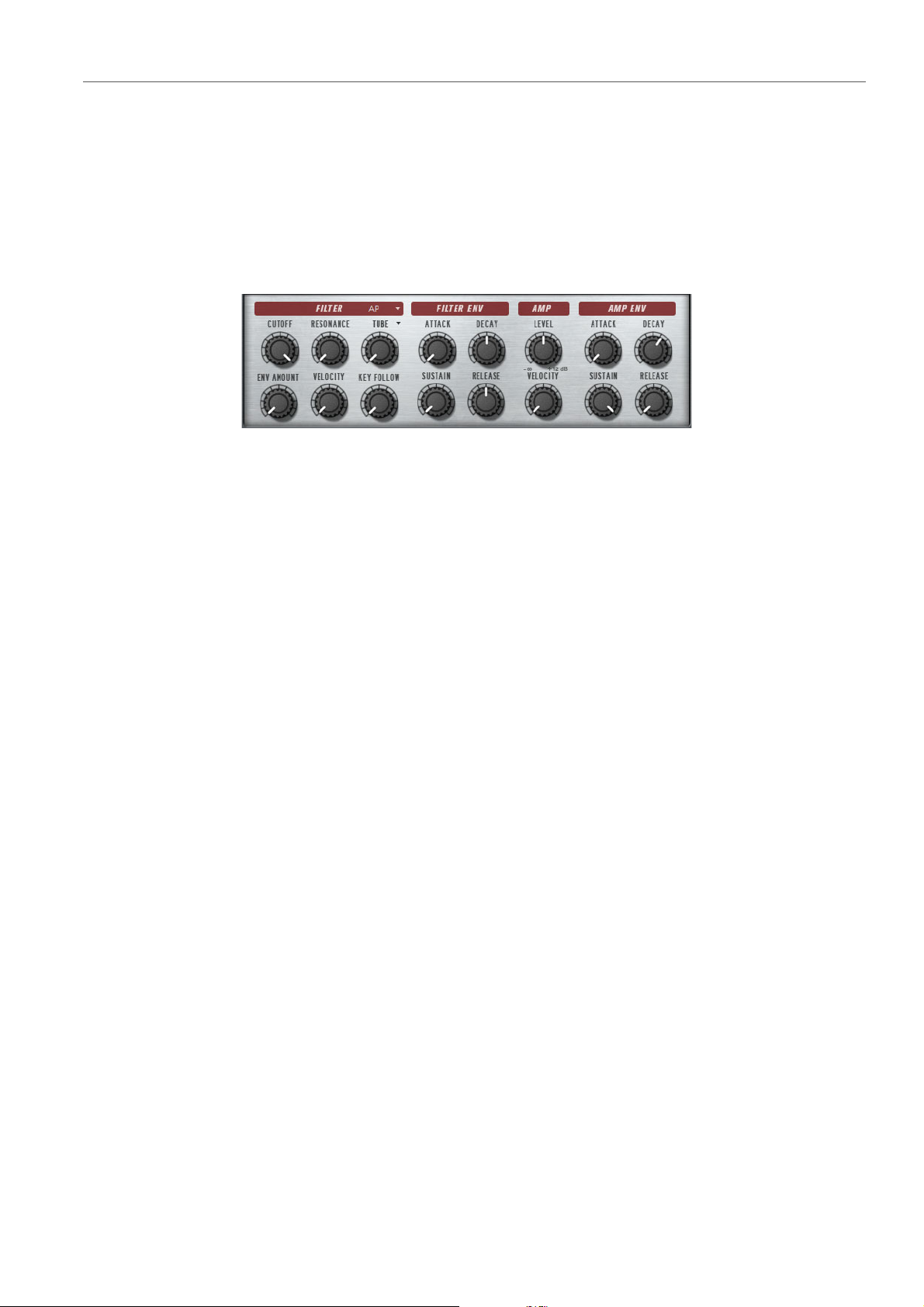
Editar programas
Página Macro Trip
Puede asignar las variaciones a los botones de disparo usando los comandos
correspondientes en el menú contextual.
Ajustes de filtrado y amplificación
La parte inferior del visor de edición contiene los ajustes de filtrado y amplificación.
Sección Filter
Formas de filtro
• LP 24, 18, 12, y 6 son filtros paso bajo con 24, 18, 12, y 6 dB/oct. Las
frecuencias por encima del corte se atenúan.
• BP 12 y BP 24 son filtros de paso banda con 12 y 24 dB/oct. Las
frecuencias por debajo y por encima del corte se atenúan.
• HP 24, 18, 12, y 6 son filtros paso alto con 24, 18, 12, y 6 dB/oct. Las
frecuencias por debajo del corte se atenúan.
• BR 12 y BR 24 son filtros de rechazo de banda con 12 y 24 dB/oct. Las
frecuencias alrededor del corte se atenúan.
• AP es un filtro pasa todo con 18 dB/oct. Las frecuencias alrededor del
corte de atenúan.
Cutoff
Controla la frecuencia de corte del filtro.
Resonance
Enfatiza las frecuencias alrededor del cutoff. En ajustes altos, el filtro
auto-oscila, lo que da como resultado un tono resonante.
Distortion
Añade distorsión a la señal. Están disponibles los siguientes tipos de
distorsión:
• Tube añade una distorsión cálida, al estilo válvulas.
• Hard Clip añade una distorsión brillante, al estilo transistores.
• Bit Reduction añade una distorsión digital a través de ruido de
cuantización.
• Rate Reduction añade una distorsión digital a través de aliasing.
• Rate Reduction Key Follow añade una distorsión digital a través de
aliasing, pero con Key Follow. La tasa de reducción obedece al teclado,
así que cuanto más alto se toque, mayor será la frecuencia de muestreo.
22
Page 23

Editar programas
Página Macro Trip
Sección Filter Envelope
Env Amount
Controla la modulación de corte de la envolvente de filtrado.
Velocity
Controla la modulación de corte desde la velocidad.
Key Follow
Ajusta la modulación de corte usando el número de nota. Aumente este
parámetro para subir el cutoff con las notas más altas. Al 100
obedece al tono tocado exactamente.
Attack
Controla el tiempo de ataque de la envolvente de filtrado.
Decay
Controla el tiempo de caída de la envolvente de filtrado.
%, el cutoff
Sustain
Controla el nivel de sostenido de la envolvente de filtrado.
Release
Controla el tiempo de liberación de la envolvente de filtrado.
Sección Amplifier
Level
Controla el volumen general del sonido.
Velocity
Controla la modulación de nivel desde la velocidad. A 0 todas las notas se
reproducen al mismo nivel.
Sección Amplifier Envelope
Attack
Controla el tiempo de ataque de la envolvente de amplificación.
Decay
Controla el tiempo de caída de la envolvente de amplificación.
Sustain
Controla el nivel de sostenido de la envolvente de amplificación.
Release
Controla el tiempo de liberación de la envolvente de amplificación.
23
Page 24

Página MIDI
La página MIDI le da acceso a los parámetros de las ranuras MIDI de HALion Sonic
SE. Esto incluye los ajustes de canal MIDI, rango de tonos y velocidad, y
transposición y polifonía.
Edición MIDI
Parámetros
Channel
Poly (polifonía)
Transpose
Especifica el canal MIDI de la ranura. Puede ajustar varias ranuras al mismo
canal MIDI y lanzarlas a la vez con los mismos eventos de notas.
Especifica cuántas notas se pueden reproducir al mismo tiempo. Debido a
que los programas pueden contener hasta 4 capas, el número de voces
resultantes (muestras estéreo, voces de sintetizador etc.) puede ser mucho
más grande que el valor especificado aquí.
Le permite desplazar las notas MIDI entrantes unos ±64 semitonos antes de
que se envíen al programa cargado.
24
Page 25
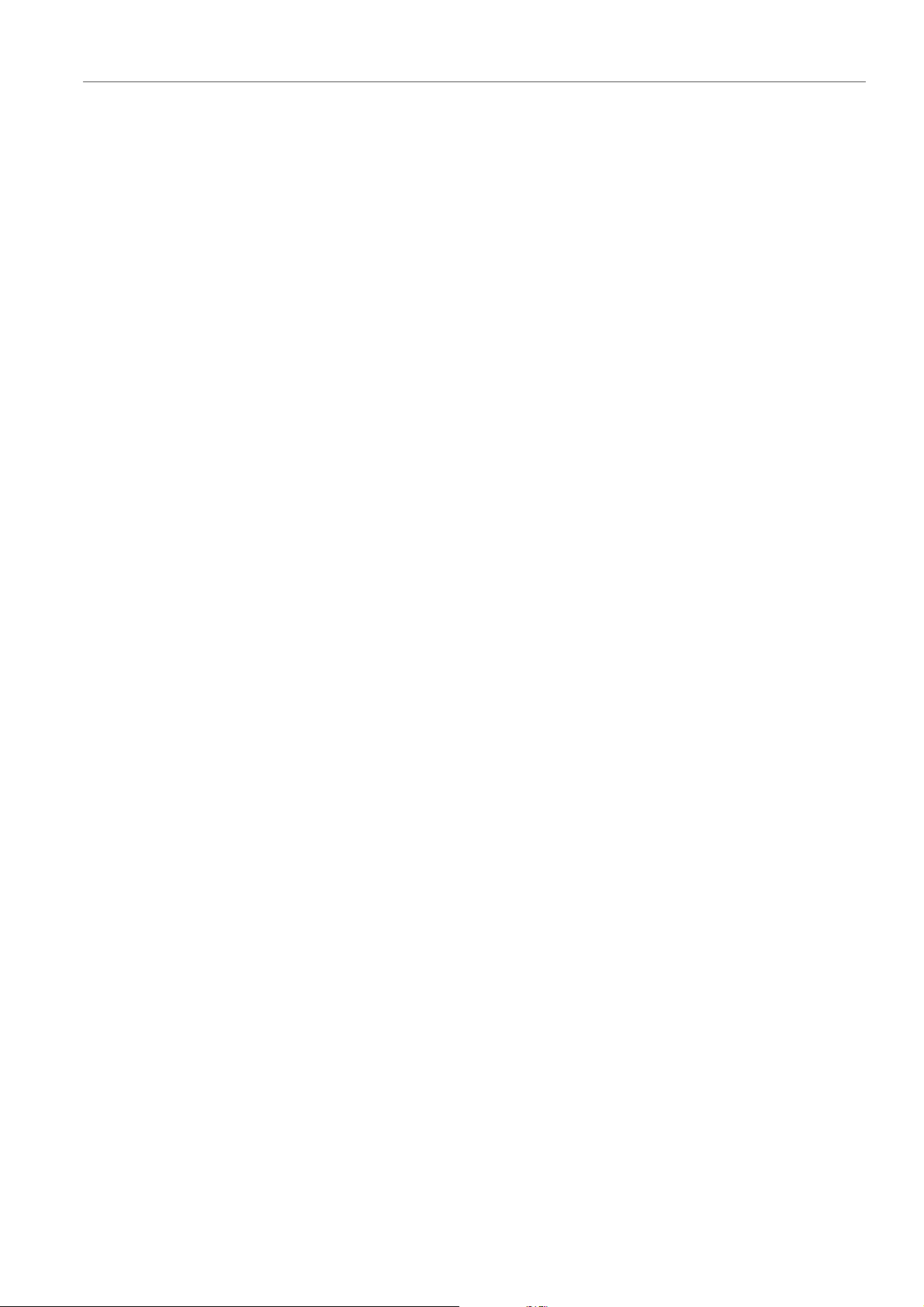
Edición MIDI
Editar el rango de teclas
Rango de teclas (Low Key, High Key)
Para cambiar entre rango de teclas y rango de velocidades, use los botones
Key/Vel encima de los controles de rango.
Editar el rango de teclas
Cada ranura se puede limitar a un cierto rango de teclas. Para mostrar el rango de
teclas, active el botón Key, en la parte superior de la página MIDI.
Puede ajustar el rango de teclas de las siguientes maneras:
• Ajustando el rango con los valores Low Key y High Key, o arrastrando el
control del rango de teclado hasta sus extremos.
• Mueva el rango de teclas haciendo clic en él y arrastrado.
• Para ajustar el rango a través de introducción MIDI, haga clic en un campo de
valor y toque la nota.
Editar el rango de velocidades
Cada ranura se puede limitar a un rango de velocidad. Para mostrar el rango de
velocidades, active el botón Vel, en la parte superior de la página MIDI.
Puede ajustar el rango de velocidades de las siguientes maneras:
• Ajustando el rango con los valores Low Vel y High Vel, o arrastrando el
control de rango de velocidad hasta sus extremos.
• Mueva el rango haciendo clic en él y arrastrado.
Filtrar controladores
Puede filtrar los controladores MIDI más comúnmente usados para cada ranura por
separado.
Cuando configura un teclado dividido entre bajo y piano que tocan sobre el mismo
canal MIDI, ambos sonidos reciben los mismos controladores MIDI. Sin embargo,
normalmente no quiere que el bajo reciba el pedal de sostenimiento. Para evitar que
todos los sonidos del mismo canal MIDI reciban los mismos controladores MIDI,
use el filtro de controladores. Filtrar mensajes de cambio de control también se
puede usar para evitar cambios de programa indeseados en el canal MIDI 10
(percusión), por ejemplo.
25
Page 26
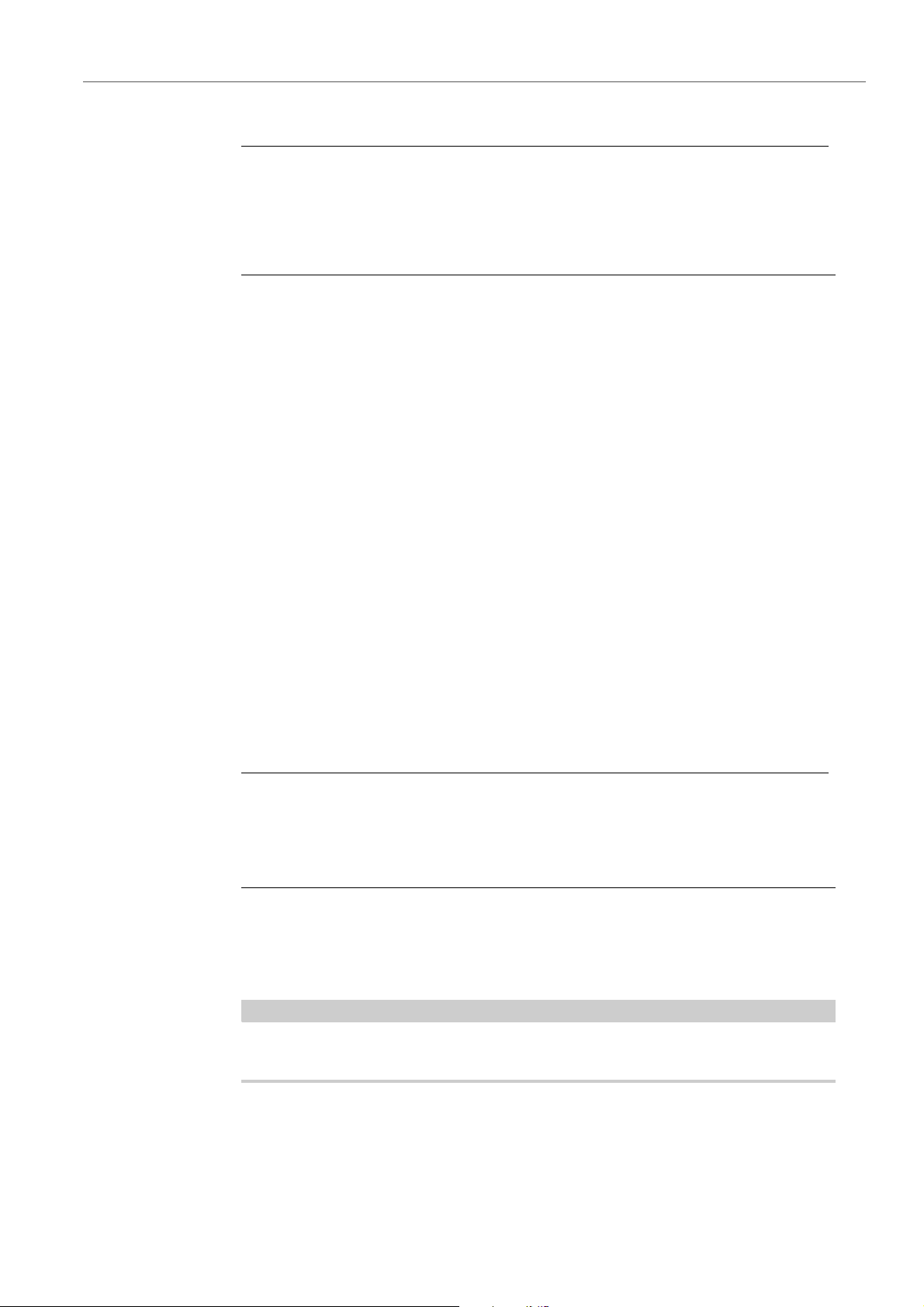
Edición MIDI
PROCEDIMENTO
PROCEDIMENTO
NOTA
Controladores MIDI
Proceda así:
1. En la parte superior de la página MIDI, active el botón Ctrl.
2. En cada ranura active los controladores MIDI que quiera filtrar.
Puede filtrar los siguientes controladores MIDI: Sustain #64, Foot Controller #4, Foot
Switches #65-69, Control Change, Pitchbend, Modulation Wheel #1, y Aftertouch.
Controladores MIDI
Puede asignar los parámetros de volumen, panorama, enmudecido, solo, envíos de
FX 1-4 y los controles rápidos de cada ranura a un controlador MIDI. Además de
los parámetros de las ranuras, también puede asignar los parámetros de AUX FX y
la mayoría de los parámetros de edición.
Por defecto, el volumen, panorama, envío de FX 1-4 y los controles rápidos del
programa ya están asignados. Puede personalizar este mapeado de fábrica de
controladores MIDI asignando sus propios controladores MIDI. De esta forma,
puede adaptar el mapeado de su teclado o controlador MIDI.
Para ofrecerle más control, puede ajustar el rango mínimo y máximo de cada
asignación por separado.
Asignar controladores MIDI
Para asignar un controlador MIDI a un parámetro, proceda así:
1. Haga clic derecho en el control que quiera controlar remotamente.
2. En el menú contextual, seleccione Learn CC.
3. En su teclado o controlador MIDI, use el potenciómetro, fader, o botón.
RESULTADO
La próxima vez que haga clic derecho en el control, el menú mostrará el controlador
MIDI asignado.
Puede asignar el mismo controlador MIDI varias veces a parámetros diferentes. Sin
embargo, no puede asignar diferentes controladores MIDI al mismo parámetro.
VÍNCULOS RELACIONADOS
Página Options en la página 85
26
Page 27
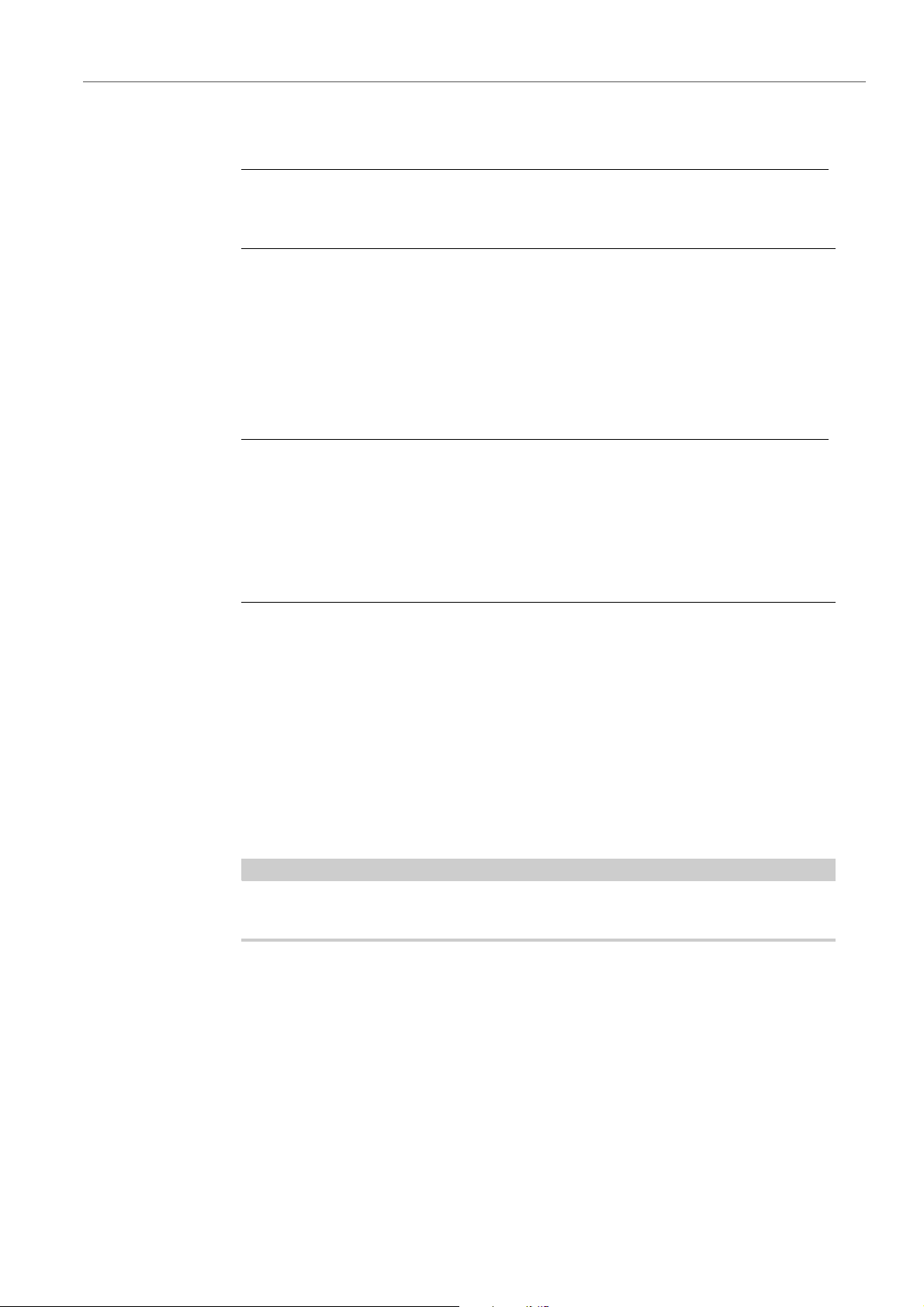
Edición MIDI
PROCEDIMENTO
PROCEDIMENTO
NOTA
Controladores MIDI
Eliminar asignación de controladores MIDI
Ajustar el rango de parámetros
• Para eliminar una asignación de controlador MIDI, haga clic derecho sobre el
control y seleccione Forget CC.
Puede ajustar los valores mínimo y máximo del parámetro para cada asignación por
separado. Esto le da más control sobre el parámetro, por ejemplo, cuando está
actuando en vivo sobre un escenario.
1. Ajuste el parámetro al valor mínimo.
2. Haga clic derecho sobre el control y seleccione Set Minimum en el menú
contextual.
3. Ajuste el parámetro al valor máximo.
4. Haga clic derecho sobre el control y seleccione Set Maximum.
Controladores MIDI y AUX FX
Puede asignar los parámetros de los AUX FX a controladores MIDI.
A diferencia de las ranuras, los AUX FX no tienen un puerto MIDI ni canal propio.
En su lugar, escuchan cualquier mensaje de controlador MIDI que llegue, sin
importar el canal MIDI. Por lo tanto, si asigna un parámetro a un controlador MIDI,
debería usar un número de controlador que todavía no esté en uso por ninguna de
las asignaciones que haya hecho en las ranuras.
Si descarga o reemplaza el efecto, la asignación del controlador MIDI de este
efecto se pierde.
27
Page 28

Edición MIDI
NOTA
Controladores MIDI
Automatización y asignaciones de fábrica de controladores
MIDI
Algunos parámetros de la interfaz del plug-in están disponibles para que sean
automatizados desde el programa huésped, y se pueden asignar a un controlador
MIDI externo.
La tabla muestra los números de controladores y nombres de la asignación por
defecto de fábrica de controladores MIDI. Los números de los controladores MIDI
asignados son iguales para todas las ranuras. Sin embargo, los controladores MIDI
solo escuchan a los canales MIDI de la ranura correspondiente.
Parámetro Número de controlador Nombre
Volume #7 Volume
Pan #10 Pan
Send FX 1 #91 Effect 1 Depth
Send FX 2 #92 Effect 2 Depth
Send FX 3 #93 Effect 3 Depth
Send FX 4 #94 Effect 4 Depth
Program QC 1 #74 Brightness
Program QC 2 #71 Harmonic Content
Program QC 3 #73 Attack Time
Program QC 4 #72 Release Time
Program QC 5 #75 Sound Controller #6
Program QC 6 #76 Sound Controller #7
Program QC 7 #77 Sound Controller #8
Program QC 8 #78 Sound Controller #9
Puede controlar remotamente cualquier otro parámetro asignando el parámetro
primero a un controlador rápido y luego a un controlador MIDI.
28
Page 29

Edición MIDI
NOTA
Controladores MIDI
Soporte CC121
HALion Sonic SE puede controlarse con el dial AI de la unidad controladora MIDI
CC121 de Steinberg. Para cambiar un valor de un parámetro, mueva el puntero del
ratón sobre un control y gire el dial AI para ajustar el valor.
El dial AI solo funciona con parámetros que sean automatizables. Esto significa que
no puede usar el dial AI para cambiar los parámetros de la página Options, por
ejemplo.
29
Page 30

Mezclar
Página Mix
Gestión de la mezcla y los
efectos
La página Mix (mezcla) le da acceso a los parámetros de audio de HALion Sonic
SE. La página Mix consta de los ajustes de nivel y panorama, así como los
selectores de envíos de efectos AUX y de la salida. Para monitorizar los niveles de
la salida, cada ranura también tiene un medidor de nivel.
Parámetros de la página Mix
On/Off
Activa/Desactiva la entrada MIDI de la ranura. Si desactiva una ranura, su
comunicación MIDI se verá interrumpida y los sonidos ya no se seguirán
procesado en segundo plano.
Level
Ajusta el nivel de salida de la ranura.
Pan
Ajusta la posición en el panorama estéreo.
30
Page 31

Gestión de la mezcla y los efectos
Manejo de efectos
Niveles de envíos FX1-4
Estos controles especifican la cantidad de señal que es enviada a los 4 buses
auxiliares que alojan hasta 4 efectos cada uno.
Meter
Indica el nivel de salida de la ranura.
Output
Especifica a cuál de las 16 salidas del plug-in se enruta la ranura.
Manejo de efectos
HALion Sonic SE le ofrece 4 buses AUX que se pueden usar para realizar efectos
de envío clásicos. Cada bus aloja hasta 4 efectos de inserción, lo que le permite
confeccionar efectos complejos. Los buses se pueden enrutar a la salida principal
del plug-in o a una de las salidas individuales.
La página Effects también le ofrece acceso al bus de salida principal que también
tiene 4 inserciones. Se pueden usar para añadir una EQ o un compresor global a
la cadena de señal, por ejemplo.
Ajustes de efectos por defecto
Cada efecto viene con unos ajustes por defecto de fábrica. Sin embargo, puede
grabar sus propios ajustes por defecto, como presets, para cada efecto.
• Configure el efecto.
• Haga clic en el botón Save Preset, en la barra de título de la sección del
efecto, y guarde el preset bajo el nombre «--Default--».
El preset se guarda en la carpeta de presets del efecto, y se carga cada vez que
carga el efecto.
• Para volver a los ajustes de fábrica por defecto, elimine su preset por defecto.
Usar las ranuras de efectos de inserción
En la página Effects puede establecer efectos de inserción en los buses AUX.
Cada bus ofrece 4 ranuras para efectos de inserción.
• Para asignar un efecto de inserción, haga clic en la ranura de efecto y
seleccione el efecto en el menú.
• Para eliminar un efecto de inserción incluyendo sus ajustes actuales, haga
clic en la ranura del efecto y seleccione None en el menú.
• Para desactivar un efecto sin eliminarlo, haga clic en su botón On/Off,
encima de la ranura. De esta forma puede apagar el efecto sin perder sus
ajustes.
31
Page 32

Gestión de la mezcla y los efectos
Manejo de efectos
• Para poner en bypass (anular) un efecto, active el botón Bypass, encima de
la ranura. El bypass está activo cuando el botón está encendido.
• Para editar un efecto de inserción, haga clic en el botón e de la ranura
correspondiente. Sólo puede editar un efecto a la vez. Los parámetros del
efecto de inserción se muestran en la sección inferior.
• Para mover un efecto a otra ranura, arrastre su etiqueta a la nueva ranura. Esto
reemplaza cualquier efecto cargado en esta ranura.
• Para cambiar el orden de los efectos, arrástrelos por su etiqueta a una nueva
posición entre dos ranuras.
• Para copiar un efecto a otra ranura, mantenga pulsado [Alt]/[Opción] y
arrástrelo por su etiqueta hasta la nueva ranura. Esto reemplaza cualquier
efecto cargado en esta ranura.
• Para copiar un efecto e insertarlo entre dos ranuras de efectos, mantenga
pulsado [Alt]/[Opción] y arrástrelo por su etiqueta entre dos ranuras.
32
Page 33

Referencia de efectos
Efectos de reverberación y retardo
Reverb
Este efecto produce una reverberación algorítmica de alta calidad con reflexiones
tempranas y cola de reverberación.
Las reflexiones tempranas son las responsables de la impresión espacial en los
primeros milisegundos de la reverberación. Para emular diferentes salas, puede
elegir entre diferentes patrones de reflexiones tempranas y ajustar sus tamaños. La
cola de reverberación, o reverberación tardía, le ofrece parámetros para controlar
el tamaño de la habitación y el tiempo de reverberación. Puede ajustar el tiempo de
reverberación individualmente en 3 bandas de frecuencia.
Predelay
Determina la cantidad de tiempo entre la señal sin procesar y la señal con
reverberación. Con valores más altos de predelay puede simular habitaciones
más grades.
Early Reflections
Aquí selecciona un patrón de reflexiones tempranas. El patrón de reflexiones
tempranas contiene los retardos más importantes que ofrecen información
clave para la impresión espacial de la habitación.
33
Page 34

Referencia de efectos
Efectos de reverberación y retardo
ER/Tail Mix
Ajusta el balance de nivel entre las reflexiones tempranas y la cola de
reverberación. En un valor de 50
el mismo volumen. Valores por debajo de 50
tempranas y disminuyen la cola, como resultado la fuente de sonido se mueve
hacia el frente de la habitación. Valores por encima de 50
y disminuyen las reflexiones tempranas, como resultado la fuente de sonido
se mueve hacia la parte trasera de la habitación.
Size
Ajusta la duración del patrón de las reflexiones tempranas. En un valor de
100
habitación suenan lo más natural. En valores por debajo de 100
de reflexiones tempranas se comprime y la habitación se percibe como más
pequeña.
Low Cut
Atenúa las frecuencias bajas de las reflexiones tempranas. Cuanto más alto
sea este valor, menos frecuencias bajas estarán presentes en las primeras
reflexiones.
% las reflexiones tempranas y la cola tienen
% aumentan las reflexiones
% aumentan la cola
% el patrón se aplica con su duración original y los sonidos de la
% el patrón
High Cut
Atenúa las frecuencias altas de las reflexiones tempranas. Cuanto más bajo
sea este valor, menos frecuencias altas tendrán las reflexiones tempranas.
Delay
Retrasa la aparición de la cola de reverberación.
Room Size
Controla las dimensiones de la habitación simulada. En un valor de 100 % las
dimensiones se corresponden con una catedral o una sala de conciertos muy
grande. En un valor de 50
% las dimensiones se corresponden con las de una
sala de tamaño medio o de un estudio. Ajustes por debajo de 50
las dimensiones de salas pequeñas o de una cabina.
Main Time
Controla el tiempo de reverberación total de la cola. A mayor valor, la cola de
reverberación caerá durante más tiempo. En un valor de 100
% el tiempo de
reverberación es indefinidamente largo. El parámetro Main Time también
representa la banda media de la cola de reverberación.
High Time
Controla el tiempo de reverberación de las frecuencias altas de la cola de
reverberación. Con valores positivos, el tiempo de caída de las frecuencias
altas es mayor. Con valores negativos, es más corto. Las frecuencias se ven
afectadas dependiendo del parámetro High Freq.
% simulan
Low Time
Controla el tiempo de reverberación de las frecuencias bajas de la cola de
reverberación. En valores positivos, las frecuencias bajas caen durante más
tiempo y viceversa. Las frecuencias se verán afectadas dependiendo del
parámetro Low Freq.
34
Page 35

Referencia de efectos
Efectos de reverberación y retardo
High Freq
Ajusta la frecuencia de cruce entre las bandas alta y media de la cola de
reverberación. Puede desplazar el tiempo de reverberación para las
frecuencias superiores a este valor con respecto al tiempo de reverberación
principal con el parámetro High Time.
Low Freq
Ajusta la frecuencia de cruce entre las bandas baja y media de la cola de
reverberación. El tiempo de reverberación para las frecuencias inferiores a
este valor se puede desplazar con respecto al tiempo de reverberación
principal con el parámetro Low Time.
Shape
Controla el ataque de la cola de reverberación. En un valor de 0 %, el ataque
es más inmediato, lo que es un buen ajuste para percusiones. Cuanto más
alto sea el valor, menos inmediato será el ataque.
Density
Ajusta la densidad de eco de la cola de reverberación. En un valor de 100 %,
no se pueden oír las reflexiones individuales de los muros. Cuanto más bajo
sea el valor, más reflexiones podrá oír.
Multi Delay
High Cut
Atenúa las frecuencias altas de la cola de reverberación. Cuanto más bajo sea
este valor, menos frecuencias altas tendrá la cola de reverberación.
Width
Ajusta la salida de la señal de reverberación entre mono y estéreo. En un valor
%, la salida de la reverberación es mono, en 100 % es estéreo.
de 0
Mix
Ajusta la relación entre señal sin efecto y señal con efecto.
Este efecto produce retardos, con tiempo, realimentación, y filtros ajustables.
Con el parámetro Mode puede configurar este efecto como retardo Stereo, Cross,
o Ping-Pong. Dependiendo del modo seleccionado, los ecos se repiten en varios
patrones a través del panorama estéreo.
35
Page 36

Referencia de efectos
NOTA
Efectos de reverberación y retardo
Mode
Multi Delay ofrece tres modos diferentes:
•El modo Stereo tiene dos líneas de retardo independientes, una para el
•El modo Cross tiene dos líneas de retardo con realimentación cruzada.
•El modo Ping-Pong mezcla el canal de entrada izquierdo y derecho y lo
Time
Ajusta el tiempo global de los retardos izquierdo y derecho. Use el parámetro
Delay L/R para acortar el tiempo del retardo izquierdo o derecho. Active
Sync para establecer el tiempo de retardo como valor de nota.
canal izquierdo y otra para el canal de audio derecho, cada una con una
ruta de realimentación propia.
Cross feedback (realimentación cruzada) significa que el retardo del
canal izquierdo se reintroduce al retardo del canal derecho, y viceversa.
envía a retardos panoramizados a la izquierda y derecha. De esta forma,
los ecos oscilan como una pelota de ping-pong entre la izquierda y la
derecha del panorama estéreo.
Sync
Active Sync para sincronizar el tiempo de retardo al tempo del secuenciador.
Cuando Sync está activado, el tiempo se establece como valor de nota.
El tiempo máximo de retardo es 5000 ms. Si la duración de nota sobrepasa
este valor, se acorta automáticamente.
Delay L/R
Desplaza el tiempo del retardo izquierdo o derecho sobre el tiempo de retardo
general. En un factor de 1, el tiempo de retardo izquierdo y derecho tienen la
misma duración que el tiempo de retardo general. En un factor de 0.5, el
tiempo es la mitad de largo que el tiempo de retardo general. Para desplazar
el tiempo de retardo izquierdo, gire el control hacia la izquierda. Para
desplazar el tiempo de retardo derecho, gire el control hacia la derecha.
Feedback
Ajusta la cantidad total de realimentación del retardo izquierdo y derecho.
Feedback (realimentación) significa que la salida del retardo realimenta su
entrada de nuevo. En un valor de 0
% se oye un eco. En un valor de 100 % los
ecos se repiten infinitamente.
36
Page 37

Referencia de efectos
NOTA
Efectos de EQ
Feedback L/R
Desplaza la cantidad de realimentación del retardo izquierdo o derecho sobre
la realimentación general. Un factor de 1 significa que la cantidad de
realimentación se corresponde con el feedback general. Un factor de 0.5
significa que la cantidad es la mitad del feedback general. Para desplazar la
realimentación izquierda, gire el control hacia la izquierda. Para desplazar la
realimentación derecha, gire el control hacia la derecha.
Este parámetro solo está disponible en el modo Stereo.
Filter Low
Atenúa las frecuencias bajas de los retardos.
Filter High
Atenúa las frecuencias altas de los retardos.
Mix
Ajusta la relación entre señal sin efecto y señal con efecto.
Efectos de EQ
Studio EQ
Studio EQ es un ecualizador paramétrico de 4 bandas de alta calidad.
Con las 4 bandas de frecuencias, puede moldear el color del tono, para crear un
sonido más brillante o más oscuro, por ejemplo. Las dos bandas de rango medio
actúan como filtros de pico y las bandas baja y alta actúan como filtros de rampa
(shelving). Todas las bandas son totalmente parametrizables con ganancia,
frecuencia, y factor Q ajustables.
Cada banda de frecuencia ofrece los siguientes controles:
Gain
Ajusta la cantidad de corte o realce de la banda correspondiente.
Freq
Ajusta la frecuencia que se corta o se amplifica el parámetro Gain.
37
Page 38

Referencia de efectos
Efectos de EQ
Graphic EQ
Q (Calidad)
Use este parámetro para ajustar el ancho de banda de los filtros de pico de
rango medio desde ancho hasta estrecho. Incrementando el valor Q en los
filtros de shelving alto y bajo, puede añadir una pendiente a sus formas.
• Para ajustar los parámetros Gain y Freq a la vez, arrastre los puntos del visor
de la curva de EQ.
Graphic EQ es un ecualizador con diez bandas de frecuencias que se pueden
cortar o realzar hasta 12
dB. Además, puede especificar el rango y salida generales
del ecualizador.
Output
Controla el nivel de salida global del ecualizador.
Mode
Le permite añadir color o carácter a la salida ecualizada. Están disponibles las
siguientes opciones:
•El modo True Response usa filtros serie con respuestas de frecuencia
precisas.
•El modo Classic usa filtros paralelos en los que la resonancia depende
de la cantidad de ganancia.
•El modo Constant Q usa filtros paralelos en los que la resonancia se
aumenta al realzar la ganancia.
Range
Ajusta el corte o realce máximo de todas las bandas de frecuencias juntas.
Invert
Actívelo para invertir la curva de EQ.
Flatten
Restablece las bandas de frecuencia a 0 dB.
38
Page 39

Referencia de efectos
Efectos de filtrado
Efectos de filtrado
Auto Filter
Auto Filter le ofrece 2 formas de filtro transformables con distorsión.
La transformación entre las dos formas, así como el cutoff, se pueden controla con
un control de pedal manual, un LFO, o una forma de envolvente.
Parámetros de filtrado
Formas de filtro
• LP 24, 18, 12, y 6 son filtros paso bajo con 24, 18, 12, y 6 dB/oct. Las
frecuencias por encima del corte se atenúan.
• BP 12 y BP 24 son filtros de paso banda con 12 y 24 dB/oct. Las
frecuencias por debajo y por encima del corte se atenúan.
• HP 24, 18, 12, y 6 son filtros paso alto con 24, 18, 12, y 6 dB/oct. Las
frecuencias por debajo del corte se atenúan.
• BR 12 y BR 24 son filtros de rechazo de banda con 12 y 24 dB/oct. Las
frecuencias alrededor del corte se atenúan.
• AP es un filtro pasa todo con 18 dB/oct. Las frecuencias alrededor del
corte de atenúan.
Input
Ajusta la ganancia antes del filtro y de la distorsión. Este parámetro solo
afecta a la señal con efecto.
Cutoff
Especifica la frecuencia de corte del filtro.
Resonance
Enfatiza las frecuencias alrededor del cutoff. En ajustes altos de resonancia,
el filtro auto-oscila, lo que da como resultado un tono resonante.
39
Page 40

Referencia de efectos
NOTA
Efectos de filtrado
Distortion
Añade distorsión a la señal. El efecto depende del tipo de distorsión
seleccionada. En ajustes altos, crea un efecto de distorsión muy intenso.
Este parámetro solo está disponible en los tipos Tube Drive, Hard Clip, Bit
Red, y Rate Red.
Type
Están disponibles las siguientes opciones:
• Cuando este parámetro está en Off, el filtro no ofrece distorsión.
• Tube Drive ofrece mucho carácter añadiendo distorsión cálida, tipo
válvulas.
• Hard Clip añade una distorsión brillante, al estilo transistores.
• Bit Red añade una distorsión digital a través de ruido de cuantización.
• Rate Red añade una distorsión digital a través de aliasing.
Output
Mix
Sección LFO
Forma de onda del LFO
Ajusta la ganancia después del filtro y de la distorsión. Este parámetro solo
afecta a la señal con efecto.
Ajusta la relación entre señal sin efecto y señal con efecto.
Waveform selecciona el tipo básico de forma de onda. Shape cambia las
características de la forma de onda.
• Sine produce una modulación suave. Shape añade armónicos
adicionales a la forma de onda.
• Triangle es similar en carácter a Sine. La forma de onda aumenta o
disminuye periódicamente. Shape cambia continuamente la forma de
onda triangular a trapezoidal.
• Saw produce un ciclo de rampa. Shape cambia continuamente la forma
de onda de una rampa hacia abajo a un triángulo y a una rampa hacia
arriba.
• Pulse produce una modulación por pasos, en la que la modulación va
cambiando de forma abrupta entre dos valores. Shape cambia
continuamente la proporción entre el estado alto y bajo de la forma de
onda. Al 50 %, produce una onda cuadrada.
• Ramp es similar a la forma de onda Saw. Shape inserta
incrementalmente silencios antes de la rampa hacia arriba del diente de
sierra.
40
Page 41

Referencia de efectos
Efectos de filtrado
• Log es una curva logarítmica. Shape cambia continuamente la
curvatura de negativa a positiva.
• S&H 1 produce una modulación por pasos aleatoria, en la que cada
paso es diferente. Shape inserta rampas entre los pasos y produce una
señal aleatoria suave cuando se gira totalmente a la derecha.
• S&H 2 es similar a S & H 1. Los pasos alternan entre valores aleatorios
altos y bajos. Shape inserta rampas entre los pasos y produce una
señal aleatoria suave cuando se gira totalmente a la derecha.
Freq
Determina la frecuencia de la modulación de cutoff.
Sync
Actívelo para ajustar el parámetro Freq en fracciones de tiempos.
Depth
Determina el nivel de salida de la señal de modulación LFO.
Cutoff
Determina la intensidad de modulación del LFO en el filtro de corte.
Morph
Determina la intensidad de modulación del LFO en el filtro de transformación.
Sección Envelope Follower
El Envelope Follower va siguiendo la señal de entrada con tiempos de ataque y
liberación ajustables y proporciona una señal de modulación que representa el
envolvente de nivel de la señal.
Sensitivity
Todas las señales de entrada se mezclan a mono antes de enviarse al
Envelope Follower. Este parámetro ajusta el nivel de entrada óptimo para el
Envelope Follower.
Attack
Ajusta el tiempo de ataque, es decir, el tiempo que tarda el Envelope Follower
en acercarse aumentando los niveles de entrada.
Release
Ajusta el tiempo de ataque, es decir, el tiempo que tarda el Envelope Follower
en acercarse disminuyendo los niveles de entrada.
Depth
Determina el nivel de salida de la señal de modulación LFO del Envelope
Follower.
41
Page 42

Referencia de efectos
Efectos de filtrado
Sección Pedal
Cutoff
Determina la intensidad de modulación del Envelope Follower en el filtro de
corte.
Morph
Determina la intensidad de modulación del Envelope Follower en el filtro de
transformación.
Pedal
Ajusta la posición del pedal.
Depth
Determina el nivel de salida de la señal de modulación del pedal.
MorphFilter
Cutoff
Determina la intensidad de modulación del pedal en el filtro de corte.
Morph
Determina la intensidad de modulación del pedal en el filtro de
transformación.
MorphFilter le permite mezclar efectos de filtro paso bajo y paso alto para crear
efectos de morphing entre los dos filtros. Puede especificar las formas de filtrado
A y B de forma independiente.
Filter Shape B
Aquí puede elegir entre varias formas de filtro de paso alto y rechazo de
banda.
Filter Shape A
Aquí puede seleccionar una forma de filtro de paso bajo o paso banda.
Morph
Le permite mezclar la salida entre los dos filtros seleccionados.
42
Page 43

Referencia de efectos
NOTA
Efectos de filtrado
WahWah
Cutoff
Ajusta la frecuencia de corte de los filtros.
También puede ajustar los parámetros Cutoff y Morph simultáneamente
haciendo clic en el visor y arrastrando.
Resonance
Enfatiza las frecuencias alrededor de la frecuencia de cutoff. Para un sonido
electrónico, aumente la resonancia. En ajustes altos de resonancia, el filtro
auto-oscila, lo que da como resultado un tono resonante.
WahWah es un filtro paso banda con pendiente variable que modela el famoso
efecto del pedal analógico.
Puede especificar independientemente la frecuencia, amplitud y la ganancia de las
posiciones Lo (bajas) y Hi (altas) del pedal. El punto de cruce entre las posiciones
Lo y Hi del pedal está en 50.
Pedal
Controla el barrido de frecuencias del filtro.
Freq Lo/Hi
Estos parámetros determinan la frecuencia del filtro en las posiciones Lo y Hi
del pedal.
Width Lo/Hi
Estos parámetros determinan la amplitud (resonancia) del filtro en las
posiciones Lo y Hi del pedal.
Gain Lo/Hi
Estos parámetros determinan la ganancia del filtro en las posiciones Lo y Hi
del pedal.
Slope
Aquí puede elegir entre dos valores de pendiente del filtro: 6 dB o 12 dB.
43
Page 44

Referencia de efectos
Efectos de distorsión
Efectos de distorsión
Amplifier
Este efecto emula el sonido de un amplificador con altavoces.
Hay varios modelos de amplificadores y altavoces que puede combinar.
Amp Model
Determina el tipo de amplificador. El carácter del sonido del overdrive cambia
con el amplificador. Para poner en bypass el amplificador, seleccione No
Amp.
Speaker Model
Determina el tipo de modelo del altavoz. Cada modelo colorea el sonido de
forma única. Para poner en bypass el modelo, seleccione No Speaker.
Drive
Ajusta la cantidad de overdrive.
Bass
Ajusta el color del tono de las frecuencias bajas.
Middle
Ajusta el color del tono de las frecuencias medias.
Treble
Ajusta el color del tono de las frecuencias altas.
Presence
Añade brillo al sonido.
Low Damp
Atenúa las frecuencias bajas de los altavoces.
High Damp
Atenúa las frecuencias altas de los altavoces.
Channel Mode
Define qué canales de salida del amplificador ofrecen una señal
distorsionada. Puede ajustarlo a L (Izquierda), R (Derecha) o L/R (Ambos).
Cuando lo ajusta a L o R, el otro canal ofrece una señal limpia.
44
Page 45

Referencia de efectos
Efectos de distorsión
Distortion
Output
Controla el nivel de salida del amplificador.
Este efecto le ofrece de todo el rango de distorsión, desde baja fidelidad, distorsión
digital, hasta alta fidelidad, distorsión de sonido analógica. Los tipos de distorsión
disponibles (Rate Red, Tube Drive, Hard Clip, y Bit Red) se pueden combinar
libremente.
In Gain
Ajusta el nivel de entrada del sonido.
Rate Red (Rate Reduction)
La reducción de frecuencia distorsiona el sonido a través de aliasing. Habilite
la opción Rate Red para activar el control que ajusta la cantidad de aliasing.
Cuanto menor sea el ajuste, más aliasing se añadirá.
Tube Drive
Añade distorsión cálida, de válvulas, al sonido. Habilite la opción Tube Drive
para activar el control que ajusta la cantidad de distorsión. Cuanto mayor sea
el ajuste, más distorsión se añadirá.
Hard Clip
Añade distorsión brillante, de transistores, al sonido. Habilite la opción Hard
Clip para activar el control que ajusta la cantidad de distorsión. Cuanto mayor
sea el ajuste, más distorsión se añadirá.
Bit Red (Bit Reduction)
La reducción de bits distorsiona el sonido a través de ruido de cuantización.
Habilite la opción Bit Red para activar el control que ajusta la cantidad de
ruido de cuantización. Cuanto menor sea el ajuste, más ruido de cuantización
se añadirá.
Out Gain
Ajusta el nivel de salida del sonido.
Mix
Ajusta la relación entre señal sin efecto y señal con efecto.
45
Page 46

Referencia de efectos
NOTA
Efectos de distorsión
Tape Saturator
Tape Saturator simula el comportamiento de las grabadoras de cinta clásicas.
Estas máquinas producían una saturación específica al grabar niveles de entrada
altos, lo que conducía a una señal comprimida con una ligera distorsión.
Mode
Oversampling
Aquí puede elegir entre el efecto de una única grabadora de cinta (One
Stage) o de dos en cascada (Two Stage). El modo Two Stage conlleva una
saturación y compresión más altas.
Active este parámetro para aumentar la precisión del efecto con oversampling
(sobremuestreo).
Cuando Oversampling está activado, el efecto necesita más potencia de
proceso.
Drive
Determina el nivel de la señal de entrada y por lo tanto la cantidad de
saturación.
Auto Gain
Active esta opción para una compensación de nivel automática.
Low Filter
Aquí puede ajustar el rango de frecuencias bajas por debajo de 1000z Hz
unos +/- 3
dB.
High Filter
Aquí puede atenuar el rango de frecuencias altas. Este filtro de atenuación de
agudos funciona con una pendiente de 24
dB/octava.
Output
Determina el nivel de la señal de salida.
46
Page 47

Referencia de efectos
Efectos de modulación
Octaver
Octaver le permite crear dos voces más que acompañan a la voz original una octava
por debajo y por encima. Este efecto encaja mejor con señales monofónicas.
Direct
Determina el nivel de la señal de entrada.
Octave 1
Determina el nivel de la señal que es producida una octava por debajo de la
voz original.
Octave 2
Determina el nivel de la señal que es producida una octava por encima de la
voz original.
Efectos de modulación
Chorus
Chorus comprime o ensancha el sonido a través de modulaciones de tono.
Rate
Determina la frecuencia de la modulación de tono, en Hercios.
Sync
Actívelo para ajustar el valor de Rate en fracciones de tiempos.
Depth
Ajusta la intensidad de la modulación de tono.
Phase
Ensancha la imagen de sonido del efecto desde mono hasta estéreo.
47
Page 48

Referencia de efectos
Efectos de modulación
Flanger
Shape
Ajusta las características de la modulación. En un valor de 0 %, el tono cambia
continuamente, produciendo una modulación constante. En un valor de
%, el tono no cambia todo el tiempo, produciendo una modulación
100
menos constante.
Mix
Ajusta la relación entre señal sin efecto y señal con efecto.
Este efecto comprime o ensancha el sonido a través de modulaciones de tono.
Rate
Le permite especificar la frecuencia de la modulación de tono en Hercios.
Sync
Actívelo para ajustar el valor de Rate en fracciones de tiempos.
Depth
Ajusta la intensidad de la modulación de tono.
Phase
Ensancha la imagen de sonido del efecto desde mono hasta estéreo. Este
parámetro también cambia las características del parámetro Cross FB.
Shape
Ajusta las características de la modulación. Se oye mejor cuando Feedback
está activado. En un valor de 0
arriba y abajo. En un valor de 100
%, el sonido hace un barrido linealmente hacia
%, el sonido hace un barrido
exponencialmente hacia arriba y abajo.
Mix
Ajusta la relación entre señal sin efecto y señal con efecto.
Feedback
Añade resonancias al efecto. Esto permite barridos de sonido, al estilo avión
a reacción.
48
Page 49

Referencia de efectos
NOTA
Efectos de modulación
Step Flanger
Cross FB
Mezcla la realimentación del canal izquierdo con el canal derecho, y viceversa.
El efecto de este parámetro está influenciado por el parámetro Phase.
Este parámetro solo tiene efecto si el parámetro Feedback está ajustado a
un valor por encima de 0 %.
Tone
Ajusta el color del tono de la realimentación. En valores bajos, la
realimentación es menos brillante.
El Step Flanger expande el Flanger con una sección Sample and Hold que divide
la señal de modulación en un número definible de pasos.
Rate
Le permite especificar la frecuencia de la modulación de tono en Hercios.
Sync
Actívelo para ajustar el valor de Rate en fracciones de tiempos.
Depth
Ajusta la intensidad de la modulación de tono.
Phase
Ensancha la imagen de sonido del efecto desde mono hasta estéreo. Este
parámetro también cambia las características del parámetro Cross FB.
Shape
Ajusta las características de la modulación. Se oye mejor cuando Feedback
está activado. En un valor de 0
arriba y abajo. En un valor de 100
%, el sonido hace un barrido linealmente hacia
%, el sonido hace un barrido
exponencialmente hacia arriba y abajo.
Mix
Ajusta la relación entre señal sin efecto y señal con efecto.
49
Page 50

Referencia de efectos
NOTA
Efectos de modulación
Feedback
Añade resonancias al efecto. Esto permite barridos de sonido, al estilo avión
a reacción.
Cross FB
Mezcla la realimentación del canal izquierdo con el canal derecho, y viceversa.
El efecto de este parámetro está influenciado por el parámetro Phase.
Este parámetro solo tiene efecto si el parámetro Feedback está ajustado a
un valor por encima de 0 %.
Tone
Ajusta el color del tono de la realimentación. En valores bajos, la
realimentación es menos brillante.
Type
Define la duración de la línea de retardo que se modula. Short produce un
sonido más marcado y Long un sonido menos definido, un flanger más
borroso.
Phaser
S&H Mix
Use este parámetro para mezclar la señal de modulación normal con la señal
de modulación por pasos. Al 100
% solo se usa la señal de modulación por
pasos.
Smooth
Use este parámetro para crear rampas entre los pasos. De esta forma la señal
de modulación por pasos suena más suave.
Steps
Determina en cuántos pasos se divide la señal de modulación. Puede usar
hasta 32 pasos.
El efecto Phaser comprime o ensancha el sonido a través de modulaciones de fase.
Rate
Úselo para especificar la frecuencia de la modulación de fase.
Sync
Actívelo para ajustar el valor de Rate en fracciones de tiempos.
50
Page 51

Referencia de efectos
Efectos de modulación
Depth
Ajusta la intensidad de la modulación de fase.
Shift
Desplaza la modulación de fase hacia arriba hasta altas frecuencias del
espectro.
Phase
Ensancha la imagen de sonido del efecto desde mono hasta estéreo.
Low Cut
Atenúa las frecuencias bajas.
High Cut
Atenúa las frecuencias altas.
Mix
Ajusta la relación entre señal sin efecto y señal con efecto.
Tremolo
Este efecto produce modulación de amplitud, es decir, modulación cíclica del nivel
del sonido.
Rate
Determina la frecuencia de la modulación de amplitud.
Sync
Actívelo para ajustar el valor de Rate en fracciones de tiempos.
Depth
Ajusta la intensidad de la modulación de amplitud.
Phase
Ensancha la imagen de sonido del efecto desde mono hasta estéreo.
Output
Ajusta el nivel de salida del efecto.
51
Page 52

Referencia de efectos
Efectos de modulación
Ring Modulator
Ring Modulator le ofrece un oscilador sinusoidal que se multiplica con la señal de
entrada. Esto crea frecuencias metálicas, o de tipo campana.
El LFO integrado modula la frecuencia del oscilador sinusoidal para variar las
frecuencias creadas a lo largo del tiempo. Además está disponible un seguidor de
envolvente, que se puede usar para modular la frecuencia del oscilador sinusoidal
dependiendo del nivel de la señal de entrada.
Forma de onda del LFO
Waveform selecciona el tipo básico de forma de onda. Shape cambia las
características de la forma de onda.
• Sine produce una modulación suave. Shape añade armónicos
adicionales a la forma de onda.
• Triangle es similar en carácter a Sine. La forma de onda aumenta o
disminuye periódicamente. Shape cambia continuamente la forma de
onda triangular a trapezoidal.
• Saw produce un ciclo de rampa. Shape cambia continuamente la forma
de onda de una rampa hacia abajo a un triángulo y a una rampa hacia
arriba.
• Pulse produce una modulación por pasos, en la que la modulación va
cambiando de forma abrupta entre dos valores. Shape cambia
continuamente la proporción entre el estado alto y bajo de la forma de
onda. Al 50 %, produce una onda cuadrada.
• Ramp es similar a la forma de onda Saw. Shape inserta
incrementalmente silencios antes de la rampa hacia arriba del diente de
sierra.
• Log es una curva logarítmica. Shape cambia continuamente la
curvatura de negativa a positiva.
• S&H 1 produce una modulación por pasos aleatoria, en la que cada
paso es diferente. Shape inserta rampas entre los pasos y produce una
señal aleatoria suave cuando se gira totalmente a la derecha.
• S&H 2 es similar a S & H 1. Los pasos alternan entre valores aleatorios
altos y bajos. Shape inserta rampas entre los pasos y produce una
señal aleatoria suave cuando se gira totalmente a la derecha.
LFO Freq
Úselo para especificar la frecuencia del LFO para modular la frecuencia del
oscilador sinusoidal.
52
Page 53

Referencia de efectos
Efectos de modulación
Sync
Actívelo para ajustar el valor de Rate en fracciones de tiempos.
LFO Depth
Ajusta la intensidad de la modulación LFO de la frecuencia del oscilador
sinusoidal.
Frequency
Determina la frecuencia del oscilador sinusoidal.
Mix
Ajusta la relación entre señal sin efecto y señal con efecto.
Envelope Follower
El Envelope Follower va siguiendo la señal de entrada con tiempos de ataque
y liberación ajustables y proporciona una señal de modulación que representa
el envolvente de nivel de la señal.
Sensitivity
Todas las señales de entrada se mezclan a mono antes de enviarse al
Envelope Follower. El parámetro Sensitivity ajusta el nivel de entrada óptimo
para el Envelope Follower.
Rotary
Attack
Esto ajusta el tiempo de ataque, es decir, el tiempo que tarda el Envelope
Follower en acercarse aumentando los niveles de entrada.
Release
Esto ajusta el tiempo de ataque, es decir, el tiempo que tarda el Envelope
Follower en acercarse disminuyendo los niveles de entrada.
Depth
Determina el nivel de salida de la señal de modulación LFO del Envelope
Follower.
El efecto Rotary emula el sonido de un altavoz rotatorio clásico incluyendo el
amplificador, cuerno, tambor, y cabina.
Emitiendo el sonido a través del cuerno y tambor rotatorio, el altavoz rotatorio
produce un efecto Doppler que comprime el sonido. El cuerno y el tambor rotan a
velocidades variables produciendo cantidades diferentes de efecto Doppler. El
amplificador del altavoz rotatorio añade una distorsión cálida, y el cuerno, tambor, y
53
Page 54

Referencia de efectos
Efectos de modulación
cabina colorean el sonido de forma única. El cuerno y el tambor se graban a través
micrófonos (virtuales) que se pueden ajustar a ángulos diferentes para ensanchar
la imagen de sonido. Típicamente, los altavoces rotatorios se usan con órganos
eléctricos.
Rotation
Este parámetro cambia la velocidad de rotación del cuerno y el tambor.
Cuando está en Fast, el efecto Doppler es más fuerte. Cuando está en Stop,
no hay efecto Doppler porque el tambor y el cuerno no rotan. Ya que el cuerno
y el tambor aceleran y deceleran a velocidades diferentes, la transición de
Slow a Fast y viceversa suena de lo más interesante.
Distance
Ajusta la distancia entre los micrófonos y el cuerno y tambor. La modulación
de amplitud del sonido se decrementa con la distancia de los micrófonos. A
valores más altos, menos modulación de amplitud.
Cabinet
El sonido del cuerno y el tambor suenan diferentes cuando se graban a través
de los listones de la cabina. Úselo para colorear el cuerno y el tambor con el
sonido de la cabina. En un valor del 100
% tiene todo el sonido de la cabina.
Balance
Aquí puede ajustar el balance entre los micrófonos del cuerno y del tambor.
En un valor de 0
% sólo se oye el tambor. En un valor de 100 % sólo se oye
el cuerno.
Slow
Ajusta la velocidad lenta del cuerno y del tambor juntos.
Fast
Ajusta la velocidad rápida del cuerno y del tambor juntos.
Accel
Ajusta el tiempo de aceleración para subir y bajar la velocidad de rotación del
cuerno y el tambor.
Horn Mic Angle
Ajusta la dispersión del estéreo de los micrófonos del cuerno. En un valor de
0° la imagen de sonido es monofónica. En un valor de 180° la imagen de
sonido es totalmente estéreo.
54
Page 55

Referencia de efectos
Efectos de modulación
Drum Mic Angle
Ajusta la dispersión del estéreo de los micrófonos del tambor. En un valor de
0° la imagen de sonido es monofónica. En un valor de 180° la imagen de
sonido es totalmente estéreo.
Input
Ajusta la ganancia previa a rotary y drive.
Drive
Ajusta la distorsión del amplificador.
Output
Ajusta la ganancia posterior a rotary y drive.
Color
Altera el sonido del efecto Rotary cambiando el timbre, lo que se traduce en
que la rotación del cuerno y tambor se percibirá con mayor profundidad.
Bass
Ajusta el color del tono de las frecuencias bajas.
Vibrato
Treble
Ajusta el color del tono de las frecuencias altas.
El efecto Vibrato emula los efectos de chorus y vibrato de los órganos clásicos.
Comprime el sonido a través de la modulación del tono.
El efecto ofrece acceso directo a los ajustes de chorus y vibrato clásicos (C1, C2
y C3 y V1, V2 y V3). Además, hay un modo personalizado que le permite ajustar la
cantidad de chorus o vibrato libremente.
Type
Aquí puede seleccionar los ajustes clásicos de chorus y vibrato. Este control
solo está disponible si el efecto se establece en modo Classic.
Custom Mode
Actívelo para ajustar los valores de chorus y vibrato libremente con los
controles Rate, Depth, y Vibr/Chor.
Rate
Ajusta la frecuencia de la modulación de tono.
Depth
Ajusta la intensidad de la modulación de tono.
55
Page 56

Referencia de efectos
Efectos de modulación
Vibr/Chor
Controla la mezcla entre la señal del vibrato y la señal del chorus. En un valor
de 100
Vintage Ensemble
Este efecto emula el sonido de los efectos de modulación de conjunto clásicos. Se
basa en un retardo con tiempos de retardo modulados por LFO. Se usa un LFO
secundario con frecuencias más altas para producir el llamado resplandor.
Rate
Ajusta la frecuencia del LFO.
% solo se oye el efecto chorus.
Sync
Actívelo para ajustar el valor de Rate en fracciones de tiempos.
Depth
Ajusta la intensidad de la modulación del tiempo de retardo del LFO.
Shimmer
Ajusta la intensidad de una modulación de tiempo de retardo secundaria más
rápida.
Shimmer Rate
Determina la relación entre la velocidad de la modulación del retardo primario
y secundario. Por ejemplo, con un valor de 10, la modulación secundaria es
10 veces más rápida.
Low Cut
Aplica un filtro de atenuación de graves a la señal. Solo las frecuencias por
encima de la frecuencia establecida se envían al efecto.
High Cut
Aplica un filtro de atenuación de agudos a la señal. Solo las frecuencias por
debajo de la frecuencia establecida se envían al efecto.
Level
Le permite adaptar el nivel de la señal de efecto para compensar las
reducciones de nivel causadas por los filtros de atenuación de graves y
agudos.
Mix
Ajusta la relación entre señal sin efecto y señal con efecto.
56
Page 57

Referencia de efectos
NOTA
Efectos de dinámica
Efectos de dinámica
Compressor
Compressor reduce el rango dinámico de un sonido. De esta forma, el sonido gana
margen. Puede usar este margen adicional para que el sonido general suene alto
de nuevo.
El control gráfico de la izquierda indica la curva de compresión. Puede editar los
valores de Threshold y Ratio con las manecillas de este control. Los medidores de
entrada y salida VU indican el nivel antes y después de la compresión. El medidor
de Gain Reduction indica la atenuación actual del nivel.
Threshold
Ajusta el umbral. Los sonidos que son más fuertes que el umbral se reducen
en ganancia. Los sonidos por debajo del umbral permanecen intactos.
Ratio
Ajusta la cantidad de reducción de ganancia aplicada a los sonidos que sean
más altos que el umbral. A mayor proporción, más se baja la salida. Por
ejemplo, si el ratio es 2:1 y la amplitud del sonido está 4
umbral, la salida se baja 2
la salida se baja 4
Soft Knee
Si este botón no está activado, las señales que están por encima del umbral
se comprimen instantáneamente de acuerdo con el ratio (relación)
establecido. Cuando Soft Knee está activado, el inicio de la compresión es
más gradual, produciendo un resultado menos drástico.
Make-Up
Aumenta el sonido general. Esto puede ser necesario si los parámetros
Threshold y Ratio introducen demasiada reducción de ganancia. Puede ver
la cantidad de reducción de ganancia en el medidor Gain Reduction.
dB.
dB. Si la amplitud está 8 dB por encima del umbral,
dB por encima del
Este parámetro no está disponible cuando el botón Auto está activado.
Auto
Establece el valor Make-Up automáticamente, dependiendo de los ajustes
actuales de Threshold y Ratio.
57
Page 58

Referencia de efectos
NOTA
Efectos de dinámica
Attack
Determina lo rápido que Compressor reacciona a un sonido que sobrepasa
el umbral. A mayor tiempo de ataque, más tiempo se necesita para reducir la
ganancia. Con tiempos de ataque más largos, los inicios de los sonidos que
sobrepasan el umbral se quedan procesar.
Hold
Ajusta el periodo de tiempo durante el que se aplica compresión después de
que el sonido haya sobrepasado el umbral.
Release
Determina lo rápido que el efecto Compressor reacciona a un sonido que cae
por debajo del umbral. A mayor tiempo de relajación, más tarda a volver al
nivel original.
Este parámetro no está disponible cuando el botón Auto Release está
activado.
Limiter
Auto Release
Actívelo para ajustar el tiempo de relajación automáticamente. Compressor
analiza el sonido de entrada continuamente para encontrar el ajuste óptimo.
Peak – RMS
Determina si la señal de entrada se analiza según los valores de pico o RMS
o una mezcla de ambos. En un valor de 0
un valor de 100
% sólo RMS. Peak significa que Compressor percibe
% el compresor usa sólo Peak y en
directamente el nivel de pico de la señal. RMS significa que Compressor
siente la potencia media del sonido. Peak responde más rápido que RMS.
Típicamente, se usa Peak para notar los transientes y RMS para sonidos
sostenidos.
El efecto Limiter evita que el sonido sobrepase el nivel de salida establecido. Se
puede usar para evitar el clipping en efectos sucesivos, por ejemplo.
Los medidores de entrada y salida VU indican el nivel antes y después de la
limitación. El medidor de Gain Reduction en el centro indica la atenuación actual
del nivel.
58
Page 59

Referencia de efectos
NOTA
Efectos de dinámica
Input
Ajusta el nivel de entrada del sonido. Aumentando el nivel de entrada, puede
llevar el sonido más y más hacia la limitación.
Output
Ajusta el nivel máximo de salida del sonido.
Release
Ajusta el tiempo que necesita la ganancia para volver a su nivel original. A
mayor tiempo de relajación, más tarda a volver al nivel original.
Este parámetro no está disponible si el botón Auto está activado.
Auto
Actívelo para ajustar el tiempo de relajación automáticamente. Limiter analiza
el sonido de entrada continuamente para encontrar el ajuste óptimo.
Expander
Expander reduce el nivel de la salida en relación al nivel de entrada de las señales
por debajo del umbral. Esto es útil para realzar el rango dinámico o reducir el ruido
en pasajes suaves.
El control gráfico de la izquierda muestra la curva de expansión. Puede editar los
valores de Threshold y Ratio con las manecillas de este control. Los medidores de
entrada y salida VU indican el nivel antes y después de la extensión. El medidor de
Gain Reduction indica la atenuación actual del nivel.
Threshold
Ajusta el umbral. Los sonidos que son más suaves que el umbral se reducen
en ganancia. Los sonidos por encima del Threshold se quedan sin tratar.
Ratio
Ajusta la cantidad de reducción de ganancia aplicada a los sonidos que sean
más suaves que el umbral. A mayor proporción, más se baja la salida. Por
ejemplo, si el ratio es 2:1 y la amplitud del sonido está 4
umbral, la salida se baja 2
la salida se baja 4
dB.
dB. Si la amplitud está 8 dB por debajo del umbral,
59
dB por debajo del
Page 60

Referencia de efectos
NOTA
Efectos de dinámica
Soft Knee
Si este botón no está activado, las señales que están por encima del umbral
se comprimen instantáneamente de acuerdo con el ratio (relación)
establecido. Cuando Soft Knee está activado, el inicio de la expansión es
más gradual, produciendo un resultado menos drástico.
Attack
Determina lo rápido que Expander reduce la ganancia cuando el sonido cae
por debajo del umbral establecido. A mayor tiempo de ataque, más tiempo se
necesita para reducir la ganancia.
Hold
Ajusta el periodo de tiempo durante el que se aplica expansión después de
que el sonido haya caído por debajo del umbral.
Release
Determina lo rápido que el efecto Expander sube la ganancia después de que
el sonido sobrepase el umbral establecido. A mayor tiempo de relajación, más
tiempo se necesita para aumentar la ganancia.
Este parámetro no está disponible cuando el botón Auto Release está
activado.
Auto Release
Actívelo para ajustar el tiempo de relajación automáticamente. Expander
analiza el sonido de entrada continuamente para encontrar el ajuste óptimo.
Peak – RMS
Determina si la señal de entrada se analiza según los valores de pico o RMS
o una mezcla de ambos. En un valor de 0
valor de 100
% solo RMS. Peak significa que Expander percibe directamente
%, Expander usa solo Peak y en un
el nivel de pico de la señal. RMS significa que el Expander siente la potencia
media del sonido. Peak responde más rápido que RMS. Típicamente, se usa
Peak para notar los transientes y RMS para sonidos sostenidos.
60
Page 61

Referencia de efectos
Efectos de dinámica
Gate
El efecto Gate (puerta) deja pasar el sonido a la salida solo si el sonido de entrada
sobrepasa el umbral establecido. Los sonidos por debajo del umbral se silencian.
Un filtro encadenado (side-chain) interno le permite analizar una versión filtrada del
sonido de entrada en su lugar. De esta forma, la puerta solo detecta ciertas
frecuencias del sonido de entrada.
Threshold
Determina el nivel que activa la puerta. Los niveles de señal por encima del
umbral establecido abren la puerta, y las señales por debajo del umbral
cierran la puerta.
Filter
Activa el filtro encadenado (side-chain) interno. Si este botón está activado,
el sonido de entrada se filtra antes de analizarse. La puerta solo se abre si el
sonido filtrado sobrepasa el umbral. Cuando el botón Filter está desactivado,
los controles de filtrado no están disponibles.
Filter Type
Establece el tipo de filtro para el filtro encadenado (side-chain). Seleccione
paso alto (HP) para detectar frecuencias altas, paso banda (BP) para
detectar frecuencias medias, y paso bajo (LP) para detectar solo frecuencias
bajas.
Monitor
Active este botón para escuchar el sonido del filtro encadenado (side-chain).
La puerta está inactiva cuando el botón Monitor está activado.
Center
Establece la frecuencia central del filtro encadenado (side-chain).
Q-Factor
Active este botón para ajustar el ancho de banda del filtro de paso banda de
ancho a estrecho.
Attack
Determina lo rápido que se abre la puerta cuando el sonido sobrepasa el
umbral. A mayor tiempo de ataque, más tiempo se necesita para que el sonido
aparezca.
Hold
Ajusta el periodo de tiempo durante el que se aplica la puerta después de que
el sonido haya caído por debajo del umbral.
61
Page 62

Referencia de efectos
NOTA
Efectos de dinámica
Release
Determina lo rápido que se cierra la puerta después de que el sonido
sobrepasa el umbral. A mayor tiempo de relajación, más tiempo se necesita
para que el sonido se desvanezca.
Este parámetro no está disponible cuando el botón Auto está activado.
Auto
Actívelo para ajustar el tiempo de relajación automáticamente. Gate analiza el
sonido de entrada continuamente para encontrar el ajuste óptimo.
Peak – RMS
Determina si la señal de entrada se analiza según los valores de pico o RMS
(o una mezcla de ambos). En un valor de 0
de 100
%, solo RMS. Peak significa que Gate percibe directamente el nivel
%, Gate usa solo Peak y en un valor
de pico de la señal. RMS significa que Gate siente la potencia media del
sonido. Peak responde más rápido que RMS. Típicamente, se usa Peak para
notar los transientes y RMS para sonidos sostenidos.
Envelope Shaper
Este efecto se puede usar para atenuar o realzar la ganancia de las fases de ataque
y relajación del audio.
Sea cuidadoso con los niveles al realzar la ganancia y, si es necesario, reduzca el
nivel de salida para enviar el clipping.
Attack – Gain
Attack - Length
Release - Gain
Output
Cambia la ganancia de la fase de ataque de la señal.
Determina la duración de la fase de ataque de la señal.
Cambia la ganancia de la fase de relajación de la señal.
Ajusta el nivel de salida.
62
Page 63

Referencia de efectos
Efectos de panoramización
Efectos de panoramización
Stereo Pan
Este efecto le permite ajustar la posición del estéreo y la amplitud de la señal.
Input Swap
Intercambia los canales estéreo.
Pan
Ajusta la posición del panorama de la señal. El panorama está disponible para
señales de entrada mono y estéreo.
Width
Ajusta la amplitud estéreo de la señal, desde estéreo hasta mono.
Efectos Legacy de HALion 3
Además de los efectos estándar, también están disponibles efectos de HALion 3.
Estos efectos se pueden seleccionar desde el submenú Legacy del menú Effects.
Hall Reverb
Una reverberación simple con pre-delay y damping ajustables.
Predelay
Retarda la señal con efecto para simular espacios acústicos mayores o para
crear un efecto slap-back.
Time
Duración de la cola de reverberación.
HF Damp
Apagada progresiva de las frecuencias altas.
Lo EQ
EQ de corte bajo.
Hi EQ
EQ de corte alto.
63
Page 64

Referencia de efectos
Efectos Legacy de HALion 3
Mix
Non-Linear Reverb
Una reverberación puerteada con un cutoff afilado.
Time
HF Damp
Lo EQ
Hi EQ
Mezcla con señal/sin señal.
Duración de la cola de reverberación. Le permite cambiar el sonido desde
reflexiones tempranas densas hasta reverberaciones ruidosas, y con grano al
estilo años 80.
Apagada progresiva de las frecuencias altas.
EQ de corte bajo.
EQ de corte alto.
Mix
Mezcla con señal/sin señal.
Early Reflections
Una reverberación densa y corta para simular espacios acústicos pequeños y para
perfilar o difuminar sonidos.
Time
Duración de la cola de reverberación. Le permite cambiar el sonido desde
reflexiones tempranas densas hasta reverberaciones ruidosas, y con grano al
estilo años 80.
Lo EQ
EQ de corte bajo.
Hi EQ
EQ de corte alto.
Mix
Mezcla con señal/sin señal.
Delay
Un simple retardo de entrada mono/salida estéreo.
Delay
Tiempo del retardo. Si el parámetro Sync está activado, puede ajustar el
tiempo de retardo en fracciones de tiempos.
64
Page 65

Referencia de efectos
Efectos Legacy de HALion 3
Sync
Feedback
Balance
HF Damp
Stereo Delay
Un retardo de entrada estéreo/salida estéreo.
Delay
Active este parámetro para sincronizar los retardos al tempo establecido en
su aplicación huésped.
Controla el número de repeticiones.
Relación entre el tiempo de retardo izquierdo y el tiempo de retardo derecho.
Un filtro de corte alto para atenuar las repeticiones.
Tiempo del retardo. Si el parámetro Sync está activado, puede ajustar el
tiempo de retardo en fracciones de tiempos.
Feedback
Sync
Balance
HF Damp
Long Delay
Este efecto le ofrece los mismos parámetros que el efecto Delay, excepto que
puede especificar retardos de hasta cuatro segundos.
Tape Delay
Controla el número de repeticiones. Para una realimentación mínima, ajuste
el deslizador a la posición central. Moviendo el deslizador hacia la izquierda o
la derecha, se aplica retardo cruzado, en el que la salida izquierda realimenta
la entrada derecha o viceversa.
Active este parámetro para sincronizar las repeticiones de retardos con el
tempo establecido en su aplicación huésped.
Relación entre el tiempo de retardo izquierdo y el tiempo de retardo derecho.
Un filtro de corte alto para atenuar las repeticiones.
Simulación de un retardo de cinta analógica de 4 cabezales antigua.
Delay
Tiempo del retardo. Si el parámetro Sync está activado, puede ajustar el
tiempo de retardo en fracciones de tiempos.
Sync
Active este parámetro para sincronizar las repeticiones de retardos con el
tempo establecido en su aplicación huésped.
65
Page 66

Referencia de efectos
Efectos Legacy de HALion 3
Feedback
Vintage
Head 1
Head 2
Head 3
Head 4
Pan 3+4
Controla el número de repeticiones.
La cantidad de color clásico (vintage) y de modulaciones (flutter) de la cinta.
Nivel del Delay 1 (la salida se panoramiza a la izquierda).
Nivel del Delay 2 (la salida se panoramiza a la derecha).
Nivel del Delay 3.
Nivel del Delay 4.
Varía el panorama de los retardos 3 y 4 desde el centro hacia la
izquierda/derecha.
Vol 3+4
Chorus
Un efecto de chorus muy sencillo y directo que se puede usar para ensanchar
sonidos.
Rate
Depth
Predelay
Mix
Ensemble
Varía el volumen de las salidas de los retardos 3 y 4.
La frecuencia de modulación.
La cantidad de modulación de tono.
El retardo inicial, para variar la solidez de las voces con chorus en relación con
la señal sin procesar.
Mezcla con señal/sin señal.
Un chorus con una forma de onda de modulación más compleja para un efecto con
cuerpo y vida.
Rate
La frecuencia de modulación.
Depth
La cantidad de modulación de tono.
66
Page 67

Referencia de efectos
Efectos Legacy de HALion 3
Shimmer
Width
Mix
Flanger
Un efecto de flanger clásico.
Rate
Depth
Feedback
Crea un efecto de modulación más complejo.
Ajuste para la amplitud del estéreo.
Mezcla con señal/sin señal.
Frecuencia de barrido.
Profundidad del barrido.
Phaser
Cantidad de retroalimentación. Auméntelo para un efecto de flanging más
intenso.
Predelay
Retardo inicial. Ajuste el tiempo de retardo mínimo/máxima frecuencia de
flange.
Mix
Mezcla con señal/sin señal.
Un phaser de cuatro polos para efectos de phasing sutiles.
Rate
Frecuencia de barrido.
Depth
Profundidad del barrido.
Feedback
Cantidad de retroalimentación. Increméntelo para un efecto más
pronunciado.
Stereo
Desplazamiento entre la modulación izquierda y derecha.
Center
Ajusta la frecuencia central, alrededor de la que tendrá lugar la modulación.
Mix
Mezcla con señal/sin señal.
67
Page 68

Referencia de efectos
Efectos Legacy de HALion 3
Pan/Tremolo
Efecto Autopan y Tremolo como se usaba en los pianos eléctricos clásicos.
Rate
Phase
Shape
Mix
Stereo Width
Frecuencia de barrido.
Fase relativa de la modulación de amplitud de los canales izquierdo y
derecho, para variar desde tremolo hasta autopan.
Forma de la onda de modulación que va desde pulso fino, hasta seno, a pulso
grueso.
Mezcla con señal/sin señal.
Un realce de la amplitud del estéreo con 4 modos.
Mode
•El modo Adjust ajusta la amplitud existente de la señal estéreo.
•El modo Swap ajusta la amplitud existente de la señal estéreo y además
•El modo Comb aplica un efecto de filtro comb (peine) estéreo.
•El modo Haas sintetiza la amplitud estéreo retrasando un canal.
Delay
Tiempo de retardo (no se usa en los modos Adjust y Swap).
Width
Ajuste global de amplitud.
Low/Mid/High
Ajuste de amplitud para las frecuencias bajas, medias, y altas.
Output
Nivel de corte de la salida.
Rotary Speaker
intercambia los canales izquierdo y derecho.
Simula una cabina de altavoz rotatorio con rotores alto y bajo.
Rate
Control de la velocidad maestro: Stop (parado), Slow (lento), Fast (rápido).
Dirt
Cantidad de overdrive (distorsión).
68
Page 69

Referencia de efectos
Efectos Legacy de HALion 3
Lo/Hi
Width
Tone
Hi/Lo Speed
Hi/Lo Acc
Mix
Wah Pedal
Frecuencia de cruce entre los rotores alto y bajo.
Amplitud del estéreo.
Ajusta el tono de la señal distorsionada.
Velocidad de los rotores alto y bajo.
Aceleración de los rotores alto y bajo.
Mezcla con señal/sin señal.
Un efecto auto-wah.
Rate
Frecuencia de modulación.
Depth
Profundidad de la modulación.
Pedal
Ajusta la frecuencia de filtro.
Mode
• Auto: Efecto wah controlado por envolvente.
• Pedal: Sin modulación. El parámetro Pedal establece la frecuencia.
• Mod: Modulación LFO. El parámetro Rate controla la frecuencia de
modulación.
Resonance
Ajusta la cantidad de filtro de resonancia.
Tracking
Ajusta la velocidad de seguimiento del envolvente en el modo Auto, y la
frecuencia de la modulación del envolvente en el modo Mod.
TalkBox
Filtro de formante vocal modulado.
Rate
Frecuencia de la modulación LFO.
69
Page 70

Referencia de efectos
Efectos Legacy de HALion 3
Depth
Vowel
Env Mod
Env Att
Env Rel
Mix
Shelf EQ
Profundidad de la modulación LFO.
En la posición central, las vocales se producen cuando no hay modulación.
Cantidad de modulación vocal por el nivel de la señal de entrada.
Frecuencia de respuesta a una subida del nivel de la señal de entrada.
Frecuencia de respuesta a una caída del nivel de la señal de entrada.
Mezcla con señal/sin señal.
Control de tono simple.
Output
Nivel de corte de la salida.
Bass
Corte/realce de frecuencias bajas.
Treble
Corte/realce de frecuencias altas.
Parametric EQ
Ecualizador paramétrico de dos bandas.
Gain 1/2
Cantidad de atenuación/realce de las dos bandas.
Freq 1/2
Ajusta la frecuencia central de las dos bandas.
Width 1/2
Ajusta el ancho de banda de las dos bandas (Q).
Output
Enhancer
Da forma al espectro psicoacústico.
High Depth
Nivel de corte de la salida.
Realce de frecuencias altas, combinado con un corte medio.
70
Page 71

Referencia de efectos
Efectos Legacy de HALion 3
High Tune
Low Depth
Low Tune
Limiter
Limitador de nivel.
Output
Drive
Attack
Afinación alta/media.
Realce de frecuencias bajas.
Afinación de frecuencias medias.
Nivel de corte de la salida.
Carga de la señal de entrada.
Release
Compressor
Un efecto de compresor simple.
Output
Threshold
Ratio
Attack
Release
Tiempo de ataque.
Tiempo de relajación.
Nivel de corte de la salida.
Umbral de compresión.
Cantidad de compresión.
Tiempo de ataque.
Tiempo de relajación.
Multiband
Compresor de tres bandas.
Drive
Lo/Hi
Carga de la señal de entrada (aumentar para mayor densidad).
Balance de las bandas de frecuencias bajas y altas.
71
Page 72

Referencia de efectos
Efectos Legacy de HALion 3
Mid
Attack
Release
Output
Gate
Efecto de puerta simple.
Threshold
Range
Nivel de la banda de frecuencia media.
Tiempo de ataque.
Tiempo de relajación.
Nivel de corte de la salida.
Umbral de la puerta.
Attack
Release
Output
Distortion
Distorsión de clip.
Drive
Bias
Tone
Reducción de nivel cuando se cierra la puerta.
Tiempo de ataque.
Tiempo de relajación.
Nivel de corte de la salida.
Cantidad de distorsión.
Ajusta el balance entre los armónicos pares e impares, es decir, el carácter
de la distorsión.
Tono de distorsión.
Output
Mix
Overdrive
Distorsión suave con una aparición gradual.
Nivel de corte de la salida.
Mezcla con señal/sin señal.
72
Page 73

Referencia de efectos
Efectos Legacy de HALion 3
Drive
Bias
Output
Mix
Bit Reduction
Degradación de la calidad a lo-fi digital.
Mode
Cantidad de distorsión.
Carácter de la distorsión. Ajusta el balance entre los armónicos pares e
impares.
Nivel de corte de la salida.
Mezcla con señal/sin señal.
Determina si la profundidad de bits es fija (Linear) o si depende del nivel de
la señal (Companding).
Rate
Frecuencia de muestreo simulada.
Depth
Profundidad de bits de muestra.
Slew Rate
Frecuencia máxima de cambio de la forma de onda de salida, para una
distorsión suave o rebelde.
Mix
Mezcla con señal/sin señal.
Amp Simulator
Efecto de modelado de amplificador.
Model
El tipo de amplificador. Esto cambia el carácter del tono.
Mode
Funcionamiento Mono/Estéreo. Mono ahorra CPU, y en algunos casos suena
más sólido.
Drive
Cantidad de distorsión.
Feedback
Cantidad de retroalimentación. El resultado depende de la señal de entrada.
Treble
Realce de agudos - opcionalmente en o fuera de fase para varios tonos.
73
Page 74

Referencia de efectos
Efectos Legacy de HALion 3
Mix
Modulate L/R
Este efecto tiene tres modos de distorsión de señal, en el que un lado de una señal
estéreo se usa para modular el otro.
Mode
Thru
Mezcla con señal/sin señal.
• Ring Mod: Modulación de anillo.
• Env Mod: El nivel de la señal del canal derecho es modulado por el nivel
del canal izquierdo.
• Duck: El nivel de la señal del canal derecho se reduce cuando el nivel
del canal izquierdo aumenta.
Define qué señales de entrada se usan como señal sin procesar para la
Mezcla.
Smooth
Suavizado de la modulación.
Drive
Corte de nivel.
Mix
Mezcla con señal/sin señal.
74
Page 75

Sección de interpretación
NOTA
La sección de interpretación se encuentra en la parte inferior de la ventana. Los
controles de interpretación, los controles rápidos, y los botones de disparo son los
componentes principales de la sección de interpretación.
Controles de interpretación
La parte inferior de la sección de interpretación contiene los controles de
interpretación, es decir, los controles de rueda, el teclado, y el control esférico.
Controles de rueda
A la izquierda del teclado del plug-in, puede encontrar la rueda de pitchbend
y la rueda de modulación.
La rueda de modulación está vinculada al controlador MIDI #1 que se usa
normalmente como una fuente en la matriz de modulación, pero también se
puede usar como control rápido. Típicamente asignará la rueda de
modulación a un parámetro de un efecto de inserción, tal como la velocidad
del Rotary (rotor).
La asignación fija del controlador MIDI #1 no se puede cambiar. Por lo tanto,
la rueda de modulación no tiene función “Learn CC” (aprender CC).
Teclado
El teclado virtual de 88 teclas se puede usar para lanzar notas MIDI tal y como
en un teclado real.
75
Page 76

Sección de interpretación
Controles rápidos
Además, el teclado muestra teclas que no se usan para lanzar notas pero que
funcionan como interruptores. Los botones Shift Keyboard, a la izquierda y
derecha del teclado, desplazan el rango del teclado en octavas. Esto le permite
mostrar teclas que están en posiciones más bajas, por ejemplo.
Sphere H y Sphere V
Sphere es la bola naranja de la esquina inferior derecha. Es un control de dos
dimensiones, lo que significa que puede ajustar dos controles rápidos a la
vez, arrastrando el ratón horizontalmente y verticalmente dentro de la esfera.
El control rápido en el eje horizontal se llama Sphere H. El control rápido en el eje
vertical se llama Sphere H. Típicamente se le asignan a Sphere dos parámetros
que suelan ir juntos, tales como Cutoff y Resonance, por ejemplo.
Los triángulos pequeños para indicar los ejes horizontal y vertical solo están
disponibles si hay parámetros asignados a Sphere H y Sphere V. Puede configurar
Sphere para que vuelva a su posición central automáticamente activando los
comandos Center Horizontal o Center Vertical en el menú contextual.
Controles rápidos
Los controles rápidos le permiten controlar remotamente cualquier parámetro de
dentro del programa, típicamente los parámetros más importantes del sonido. Hay
un conjunto de controles rápidos para cada programa.
Los ocho potenciómetros, el eje horizontal y vertical de la esfera, y la rueda de
modulación que están debajo de la interfaz del plug-in se pueden asignar a
controles rápidos.
Para oír un sonido sin las asignaciones de controles rápidos, puede ponerlos en
bypass temporalmente usando el botón Bypass, a la derecha de los controles
rápidos. Esto desactiva las asignaciones de controles rápidos del programa.
76
Page 77

Sección de interpretación
PROCEDIMENTO
PROCEDIMENTO
Botones de disparo
Botones de disparo
Puede usar los botones de disparo de para lanzar a distancia notas individuales o
acordes enteros. Muchos de los programas que vienen con HALion Sonic SE
hacen uso de los botones de disparo.
• Los botones de disparo naranja tienen una nota o acordes enteros asignados.
• La línea de encima del botón es de color naranja cuando el botón va
cambiando entre variaciones de sonido.
Asignar disparos de notas a botones
Puede asignar una nota MIDI a un botón y disparar el botón tocando esta nota o
haciendo clic en el botón.
1. Haga clic derecho en el botón para abrir el menú contextual.
2. Tiene las siguientes opciones:
• En el submenú Assign Trigger Note, seleccione la octava y la nota que
quiera asignar.
• Seleccione Learn Trigger Note y toque la nota en su teclado MIDI o
haga clic en ella en el teclado virtual.
Las teclas que sirven como disparos de notas se ponen de color azul en el teclado
virtual. Estas teclas no reproducirán ya sonidos, si no que dispararán los botones
correspondientes.
Eliminar asignación de disparos de notas
• Para eliminar un disparo de notas de un botón, haga clic derecho en el botón
y seleccione Forget Trigger Note.
77
Page 78

Sección de interpretación
PROCEDIMENTO
NOTA
NOTA
Botones de disparo
Definir disparos de acordes o notas
Para disparar un acorde o una única nota con el botón, primero necesita definir el
acorde o la nota.
1. Haga clic derecho sobre el botón y seleccione Snapshot Chord en el menú
contextual.
El botón empieza a parpadear para indicar que está en modo aprender.
2. Tiene las siguientes opciones:
• Toque un acorde (como notas una a una o todas la vez) o una única
nota.
• Hacer clic sobre las teclas correspondientes en el teclado virtual. El
hecho de hacer clic de nuevo en una tecla elimina la nota del acorde.
• Para usar los botones para ir pasando entre expresiones, pulse la tecla
correspondiente.
Las teclas que pertenecen al acorde se resaltan en el teclado virtual.
3. Para aceptar el acorde o la nota, haga clic en el botón que todavía parpadea.
El botón se pone de color naranja para indicar que se le ha asignado un acorde o una
nota.
RESULTADO
Al disparar el botón ahora se toca el acorde o la nota.
Si define un acorde que también contiene un key switch, puede disparar el acorde
según la expresión del instrumento específico.
Si añade key switches a un acorde que funcionan disparando teclas también,
dispararán la nota MIDI por debajo en lugar de la nota de disparo.
Para eliminar una asignación de disparo de acorde, seleccione Clear Chord en el
menú contextual.
78
Page 79

Sección de interpretación
PROCEDIMENTO
NOTA
PROCEDIMENTO
Botones de disparo
Usar ajustes disparo de notas por defecto
Por defecto, los disparos de notas asignados se guardan con cada programa, para
permitirle mayor flexibilidad. Sin embargo usted puede usar un conjunto fijo de
disparos de notas, por ejemplo para reflejar una configuración de hardware
existente.
Para poder utilizar ajustes de disparo de notas por defecto, tiene que guardarlos
primero.
1. Para especificar un ajuste global de notas de disparo, configure el disparo de
notas en todos los botones, haga clic derecho en un botón y seleccione Save
Trigger Notes as Default.
2. Haga clic derecho en un botón y seleccione Use Default Trigger Notes o
haga clic en el botón correspondiente a la izquierda de los botones.
RESULTADO
El hecho de cambiar programas o multi programas ya no cambiará el disparo de
notas.
Si desactiva esta opción, se utilizan los disparos de notas que se guardaron con el
multi.
Nombrar botones
Puede dar nombres a los botones, para indicar sus funcionalidades, por ejemplo.
1. Haga clic derecho en el botón para abrir el menú contextual.
2. Seleccione Rename Pad e introduzca un nombre, por ejemplo, KeySw1,
KeySw2, Amin7, Gmaj, etc.
3. Pulse [Intro] en su teclado del ordenador para confirmar el nombre.
79
Page 80

Sección de interpretación
PROCEDIMENTO
NOTA
NOTA
Botones de disparo
Definir disparos de notas o acordes
Para disparar un acorde o una única nota con el botón, primero necesita definir el
acorde o la nota.
1. Haga clic derecho sobre el botón y seleccione Snapshot Chord en el menú
contextual.
El botón empieza a parpadear para indicar que está en modo aprender.
2. Tiene las siguientes opciones:
• Tocar un acorde (como notas una a una o todas la vez) o una única nota.
• Hacer clic sobre las teclas correspondientes en el teclado virtual. El
hecho de hacer clic de nuevo en una tecla elimina la nota del acorde.
• Para usar los botones para ir pasando entre expresiones, pulse la tecla
correspondiente.
Las teclas que pertenecen al acorde se resaltan en el teclado virtual.
3. Para aceptar el acorde o la nota, haga clic en el botón que todavía parpadea.
El botón se pone de color naranja para indicar que se le ha asignado un acorde o una
nota.
RESULTADO
Al disparar el botón ahora se toca el acorde o la nota.
Si define un acorde que también contiene un key switch, puede disparar el acorde
según la expresión del instrumento específico.
Si añade key switches a un acorde que funcionan disparando teclas también,
dispararán la nota MIDI por debajo en lugar de la nota de disparo.
Para eliminar una asignación de disparo de acorde, seleccione Clear Chord en el
menú contextual.
80
Page 81

Sección de interpretación
PROCEDIMENTO
Botones de disparo
Bypass de la sección de botones
Puede poner en bypass toda la sección de botones. Esto desactiva cualquier
funcionalidad que haya asignado a los botones de disparo.
• Para poner en bypass la sección de botones, pulse el botón Bypass Pads, a
la derecha de los botones de disparo.
El botón Bypass se enciende para indicar que los botones de disparo se han
desactivado.
81
Page 82

Ajustes y funciones globales
Sección de funciones del plug-in
La sección de funciones del plug-in, en la parte superior de la ventana, le da acceso
a funciones globales que afectan tanto a los programas cargados actualmente
como al funcionamiento en general del plug-in.
La sección de funciones del plug-in contiene la sección de la ranura del programa,
la sección maestra, y los visores de rendimiento.
Sección de ranura del programa
Esta sección contiene una copia de la ranura que está seleccionada en el Multi
Program Rack, así como los parámetros principales del programa.
Número de ranura
Puede cambiar a otro programa haciendo clic en el número de ranura y
seleccionando un programa de la lista de programas cargados.
Icono de carga
Haga clic en el icono Load, a la derecha de la ranura, para abrir el cargador
de programas. Haga doble clic en un programa para cargarlo.
Indicador de actividad MIDI
El símbolo MIDI empieza a parpadear cuando se detectan datos MIDI
entrantes.
Level
Ajusta el nivel de salida de la ranura.
82
Page 83

Ajustes y funciones globales
NOTA
Sección de funciones del plug-in
Pan
Ajusta la posición de la ranura en el panorama estéreo.
Output
En el selector de salida define el destino de salida de la señal de la ranura.
Polyphony
Establece el número de teclas que se pueden tocar simultáneamente.
Una tecla puede disparar varias capas. En el medidor de rendimiento puede
ver cuántas voces se disparan al tocar.
Icono de programa
El icono de programa indica la categoría de sonido a la que pertenece el
programa. Depende de las etiquetas de categoría y subcategoría que se le
especifiquen al programa en el MediaBay.
Sección maestra
La sección maestra se puede usar para ajustar el volumen y la afinación del plug-in.
Master Volume
Ajusta el volumen general del plug-in.
Master Tune
Puede ajustar el deslizador Master Tune desde 415.3 Hz hasta 466.2 Hz, lo
que equivale a -100 centésimas y +100 centésimas.
Visores de rendimiento
Los visores de medición y texto indican la carga de sistema del plug-in.
CPU
Este medidor muestra la carga del procesador durante la reproducción.
Cuantas más voces reproduzca, mayor será la carga del procesador. Si se
enciende el indicador rojo de sobrecarga, reduzca al ajuste Max Voices en la
página Options.
83
Page 84

Ajustes y funciones globales
El nombre del plug-in y el logotipo de Steinberg
Disk
Este medidor muestra la carga de transferencia del disco duro durante la
reproducción de muestras o cuando carga presets. Si se enciende el
indicador rojo de sobrecarga, el disco duro no está proporcionando datos lo
suficientemente rápido. En tal caso, ajuste el deslizador Disk vs. RAM en la
página Options hacia RAM o disminuya el ajuste Max Voices en la página
Options.
Polifonía (voces mono)
Este visor indica el número de muestras que se reproducen actualmente, para
ayudarle a ver los problemas de rendimiento. Por ejemplo, si tiene que reducir
el ajuste Max Voices en la página Options, puede verificar sus ajustes
monitorizando el número de voces que se reproducen actualmente.
MEM (Memoria)
Este visor indica la cantidad total de RAM usada actualmente por el plug-in y
los programas cargados. El número hace referencia al búfer de reproducción
y a las muestras precargadas. El visor MEM le ayuda a encontrar problemas
de rendimiento. Por ejemplo, si necesita liberar memoria para otras
aplicaciones, puede hacerlo ajustando el deslizador Disk vs. RAM, en la
página Options, hacia Disk. Puede verificar sus ajustes monitorizando el visor
MEM.
El nombre del plug-in y el logotipo de Steinberg
Para obtener información acerca de la versión y el número de compilación del
plug-in, haga clic en el logo del plug-in. Esto abre la ventana About. Para cerrar la
ventana, haga clic en ella o pulse [Esc] en su teclado.
Si hace clic en el logotipo de Steinberg, en la esquina superior derecha de la
interfaz del plug-in, se abre un menú emergente.
• Seleccione una de las opciones para navegar hasta páginas web de
Steinberg que contienen información acerca de actualizaciones de software,
resolución de problemas, etc.
Barras de herramientas
Las dos barras de herramientas, encima del visor de edición, contienen útiles
funciones globales.
Fix Velocity
Para disparar todos los botones con la misma velocidad, active este botón.
Use el botón de la derecha para ajustar el valor de velocidad. Esta velocidad
se usa para las notas MIDI entrantes, así como para las notas que se disparan
haciendo clic en un pad.
84
Page 85

Ajustes y funciones globales
Página Options
Botones globales de inserción, AUX, y FlexPhraser
Botón Lock
Undo/Redo
MIDI Reset
Editor/Player
Cuando activa este botón, el hecho de cargar otro programa o capa no
sobrescribe los ajustes actuales de botones de disparo y FlexPhraser.
Puede deshacer y rehacer las últimas 10 operaciones. Para deshacer o
rehacer una única operación, haga clic en los botones Undo y Redo. Para
deshacer o rehacer múltiples operaciones, haga clic en la flecha que está
junto al botón para abrir el historial y seleccione el paso al que quiere
regresar.
Haga clic en este botón para detener la reproducción y restablecer todos los
controladores MIDI a sus valores por defecto.
Este botón alterna entre las dos vistas: la vista del editor a tamaño completo
(e), y la vista más pequeña de interpretación (p).
Página Options
La página Options (opciones) contiene ajustes globales sobre rendimiento,
funciones globales, y controladores MIDI.
85
Page 86

Ajustes y funciones globales
NOTA
NOTA
Página Options
Disk Streaming
Algunos de los programas vienen con hasta 1 GB de muestras. Es una gran
cantidad de datos y su ordenador no puede cargarlos todos en la RAM,
especialmente si está usando todas las 16 ranuras. Por lo tanto, HALion Sonic SE
solo carga los milisegundos iniciales de cada muestra en RAM. Puede especificar
la cantidad de memoria RAM que se debería usar y lo mucho que HALion Sonic SE
debería acceder al disco duro.
Equilibrar Disk vs. RAM
Use el deslizador Balance para equilibrar el uso de disco duro versus el uso
de RAM.
• Si necesita más RAM para otras aplicaciones, arrastre el deslizador a la
izquierda hacia el ajuste Disk.
• Si su disco duro no ofrece los datos lo suficientemente rápido, arrastre
el deslizador a la derecha hacia el ajuste RAM.
Memoria usada y Memoria disponible
Performance
La sección de rendimiento contiene ajustes para optimizar el rendimiento general
de la CPU del plug-in.
Max Voices
Max CPU
El ajuste Disk vs. RAM siempre se aplica a todas las instancias del plug-in.
No se guarda con el proyecto. Solo se configura una vez en todo su sistema.
Estos visores ofrecen información de la carga de memoria en MB según el
ajuste actual del deslizador de balance.
Determina el número total de voces que una instancia de plug-in puede
reproducir. Cuando se llegue al límite, HALion Sonic SE empezará a
descartar voces.
Evita clic por sobrecarga de CPU, puede especificar un límite máxima de
carga de CPU de la instancia del plug-in. HALion Sonic SE descartará voces
automáticamente cuando se sobrepase este límite. En un ajuste de 100
%,
este parámetro está desactivado.
Debido al tiempo de reacción del plug-in, es posible que tenga picos de CPU
que sobrepasen el límite establecido. Esto puede conllevar artefactos, tales
como pérdidas de audio (drop-outs). Por lo tanto, es una buena práctica
ajustar el valor de Max CPU a un valor un poco menor del realmente
necesitado.
86
Page 87

Ajustes y funciones globales
NOTA
NOTA
Página Options
Voice Fade Out
Osc ECO mode
Multicarga
Ajusta el tiempo de desvanecimiento de voces que tienen que descartarse
debido a que los ajustes Max Voices o Max CPU se han superado.
Actívelo para que los osciladores de capas de sintetizador funcionen en
modo ECO. Los osciladores usan menos CPU a coste de producir más alias
a tonos altos. Cuando está activado, puede reproducir más voces con capas
de sintetizador.
Normalmente, al cargar programas múltiples, la información previa
permanece en la memoria RAM hasta que se ha cargado el programa múltiple
completamente. Por lo tanto, reemplazar un programa múltiple grande por
otro, puede acarrear una sobrecarga de memoria RAM en sistemas de 32
bits.
• Para eliminar un programa múltiple antes de cargar uno nuevo,
seleccione Clear before en el menú emergente.
Global
Multi-Core
En este menú emergente puede especificar cuántos núcleos de la CPU de
su sistema puede usar el plug-in. Esto permite que HALion Sonic SE
compute cada programa en un núcleo diferente, por ejemplo. El ajuste
optimal depende de varios factores y varía de sistema a sistema y de proyecto
a proyecto. Un buen punto de inicio es ajustar este valor al número total de
núcleos menos un núcleo.
Si ocurre algún problema, reduzca el número de núcleos, o ajuste el menú
emergente a Off y cargue múltiples instancias de HALion Sonic SE en su
lugar. De este modo, la aplicación host distribuye la carga entre los núcleos
disponibles.
Aquí encuentra ajustes comunes de HALion Sonic SE y el parámetro General MIDI
mode.
Los ajustes de esta sección no se guardan con ningún proyecto, y afectan al plug-in
en general.
Show Tooltips
Si está activado, se muestra una descripción emergente cuando mueve el
ratón sobre un control.
Show Value Tooltips
Si esto está activado, los parámetros sin un campo de valor muestran su valor
en una descripción emergente al usar el control correspondiente.
87
Page 88

Ajustes y funciones globales
NOTA
Página Options
Controller Changes
General MIDI Mode
Determina cómo HALion Sonic SE gestiona los mensajes de cambio de
programa MIDI.
•En GM Mode, los mensajes de cambio de programa se usan para
alternar programas en las ranuras del Multi Program Rack.
•En Multi Mode, los mensajes de cambio de programa se usan para
alternar entre los 128 multis que se pueden configurar en la página de
Multi chain.
•Ajústelo a Off para ignorar los mensajes de cambio de controlador
entrantes.
Actívelo para reproducir archivos MIDI que se han compuesto para conjuntos
de sonidos General MIDI. General MIDI mode soporta mensajes de cambio
de programa MIDI y precarga un efecto de chorus y reverb global en AUX FX
1 y 3 para su uso inmediato.
Si General MIDI mode está activado, se eliminan todos los programas
cargados y las 16 ranuras se asignan a los 16 canales MIDI. Mientras
General MIDI mode está activo, los 16 canales MIDI de la página MIDI no
se pueden cambiar.
El MediaBay pone un filtro de conjunto de instrumentos y sólo muestra los
sonidos General MIDI. Los cambios de programa MIDI 0-127 hacen
referencia a los atributos GM Sound correspondientes del MediaBay. Esto
significa que puede hacer que cualquiera de sus sonidos forme parte del
conjunto de sonidos General MIDI poniéndole el atributo GM Sound.
Los sonidos General MIDI que vienen con HALion Sonic SE están
optimizados para cargarse rápidamente. Sin embargo, tenga en mente que
programas más grandes tardan más tiempo en cargar.
Modo Solo
•En modo Standard, puede poner en solo múltiples programas o capas
para oírlos combinados.
•En modo Exclusive, solo se puede poner en solo un programa o capa
a la vez.
Reset Messages
Haga clic en este botón para volver a ver todos los diálogos de mensaje que
haya eliminado con la opción Don’t Show again (no volver a mostrar).
88
Page 89

Ajustes y funciones globales
NOTA
NOTA
Página Options
Key Commands
Haga clic en el botón Key Commands para abrir el diálogo de comandos de
teclado.
Los comandos se colocan en una estructura jerárquica de carpetas a la izquierda.
Cuando abre una carpeta de categoría, se muestran los elementos y funciones con
cualquier comando de teclado asignado actualmente.
• Para configurar un comando de teclado, seleccione la función de la lista,
introduzca el comando de teclado en el campo Type in Key y haga clic en el
botón Assign, a la derecha del campo. Si este comando de teclado ya se usa
en otra función, se muestra en el campo de debajo.
• Para eliminar un comando de teclado, seleccione el comando
correspondiente en la lista Keys y haga clic en el botón Delete (el icono de
papelera).
Puede buscar una función específica introduciendo su nombre en el campo
búsqueda, en la parte superior del diálogo, y haciendo clic en el botón de buscar
(el botón de lupa).
Puede configurar varios comandos de teclado para la misma función.
89
Page 90

Ajustes y funciones globales
NOTA
Página Options
MIDI Controller
Asignación de controladores
Suavizado de controladores MIDI
Con los dos botones de esta sección, puede guardar sus asignaciones
personalizadas de controladores MIDI como por defecto, o restaurar el
contenido de fábrica de asignaciones de controladores MIDI.
Save as Default no incluye ninguna de las asignaciones de controladores
MIDI de AUX FX (efecto auxiliar).
El mapeado del controlador MIDI actual se guarda también con cada
proyecto. De esta forma puede transferir sus ajustes a otros sistemas. El
proyecto incluye las asignaciones de controladores MIDI de los efectos
auxiliares (AUX FX).
Los controladores MIDI tienen una resolución máxima de 128 valores. Esto es
muy poco. Por lo tanto, si usa un controlador MIDI como fuente de
modulación en la matriz de modulación o para controlar remotamente un
control rápido, el cambio de parámetro puede ocurrir en pasos audibles,
creando un efecto a veces llamado «zipper noise» (ruido zipper). Para evitarlo,
HALion Sonic SE le ofrece una suavización de controladores MIDI, para que
los cambios de parámetro ocurran más gradualmente.
• Si un controlador MIDI cambia causa errores audibles, gire el control
hacia ajustes más lentos. De esta forma, los cambios de controladores
MIDI no ocurren inmediatamente, se reparten sobre un periodo de
tiempo (en milisegundos).
• Si quiere cambios de controladores MIDI más inmediatos, gire el control
hacia ajustes más rápidos. Tenga en cuenta, sin embargo, que esto
puede introducir artefactos audibles.
FlexPhraser
El botón Hold Reset envía un mensaje global de Hold Reset a todos los
módulos FlexPhraser que se usan.
El menú emergente Reset Controller le permite asignar un controlador MIDI
dedicado al botón Hold Reset de FlexPhaser para controlarlo remotamente.
Reproducción de patrones
El botón Hold Reset envía un mensaje global de Hold Reset a todos los
patrones usados.
El menú emergente Reset Controller le permite asignar un controlador MIDI
dedicado al botón Hold Reset para controlarlo remotamente.
90
